Do tworzenia sieci bezprzewodowych na poziomie korporacyjnym wymagany jest jeden serwer zarządzania. W ten sposób osiąga się pełną centralizację zarządzania punktami dostępowymi, dzięki wdrożeniu bezproblemowego roamingu, automatyczne przełączanie abonentów w zależności od obciążenia pomiędzy najbliższymi urządzeniami i obsługi pojedynczego środowiska uwierzytelniania.
W linii urządzeń UniFi, dobrze znanych czytelnikom naszego serwisu, zastosowano uniwersalny wielofunkcyjny pakiet oprogramowania jako taki serwer sterujący. « Kontroler UniFi» , zainstalowany na dowolnym komputerze, który spełnia minimalne wymagania systemowe, które są bardzo demokratyczne - każdy nowoczesny komputer z dwurdzeniowym procesorem i kilkoma gigabajtami pamięć o dostępie swobodnym zapewnić wymaganą wydajność.
Deweloperzy Sieci Ubiquiti stale się poprawiać Kontroler UniFi i publikować aktualizacje, uzupełniające jego funkcjonalność, a także korygujące zauważone błędy. Nie tak dawno ukazała się kolejna wersja kontrolera wersji 5.0.7 , który różni się od more wczesne wersje. W szczególności, w porównaniu z poprzednią wersją, wyeliminowano problemy z wyciekiem pamięci, poprawiono wydajność i nieco poprawiono interfejs, dzięki czemu pakiet oprogramowania został doprowadzony prawie do standardowego poziomu użyteczności i stabilności.
Przed zainstalowaniem UniFi Controller 5.0.7 musisz pobrać pakiet dystrybucyjny pakietu oprogramowania, możesz to zrobić z naszej strony internetowej za pomocą tego linku. Po pobraniu rozpoczyna się proces instalacji. Należy pamiętać, że aby UniFi Controller 5.0.7 działał, należy go zainstalować na swoim komputerze. obecna wersja skrypt java.
Po otwarciu pobranego pliku rozpoczyna się standardowy proces instalacji, postępuj zgodnie z instrukcjami i po prostu kliknij wszędzie "Dalej".
Po odczekaniu na zakończenie procesu rozpakowywania plików kliknij przycisk „Zakończ”, zaznaczając element „Uruchom UniFi”, aby automatycznie uruchomić kontroler. Jeśli nie wybrałeś automatyczny start, możesz otworzyć kontroler po zakończeniu instalacji za pomocą menu startowego, klikając ikonę Unifi w folderze « Ubiquiti UniFi» .
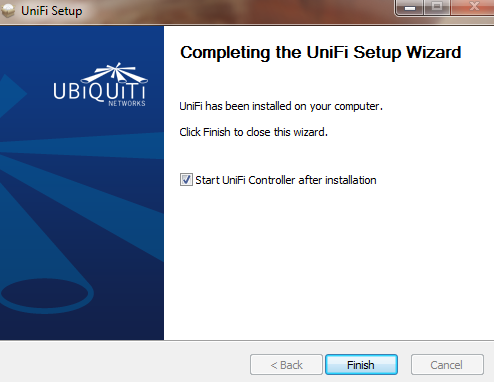
Tak więc sterownik wystartował i rozpoczęła się procedura inicjalizacji. Pierwsze połączenie może zająć dużo czasu, więc przygotuj się na trochę czekania. Ale jest tu mała subtelność, która, jeśli nie jest znana, może zepsuć użytkownikowi sporo krwi, zabierając dużo czasu i wysiłku w poszukiwaniu rozwiązania.
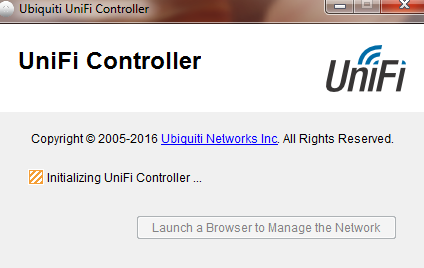
Rzecz w tym, że UniFi Controller 5.0.7 nie może być umieszczany w katalogach ze znakami cyrylicy w ich nazwach - po prostu zawiesi się na procedurze startowej. Jeśli masz podobny problem, po prostu przenieś zainstalowane pliki do katalogu bez znaków cyrylicy w nazwach folderów.
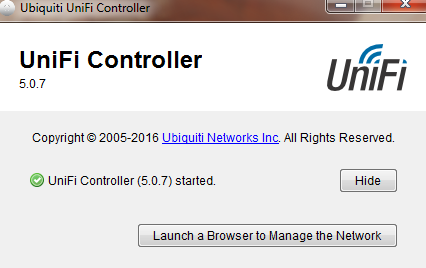
Po odczekaniu na pomyślne zakończenie inicjalizacji naciśnij przycisk w wyświetlonym oknie dialogowym. Uruchom przeglądarkę, aby otworzyć interfejs kontrolera w przeglądarce.
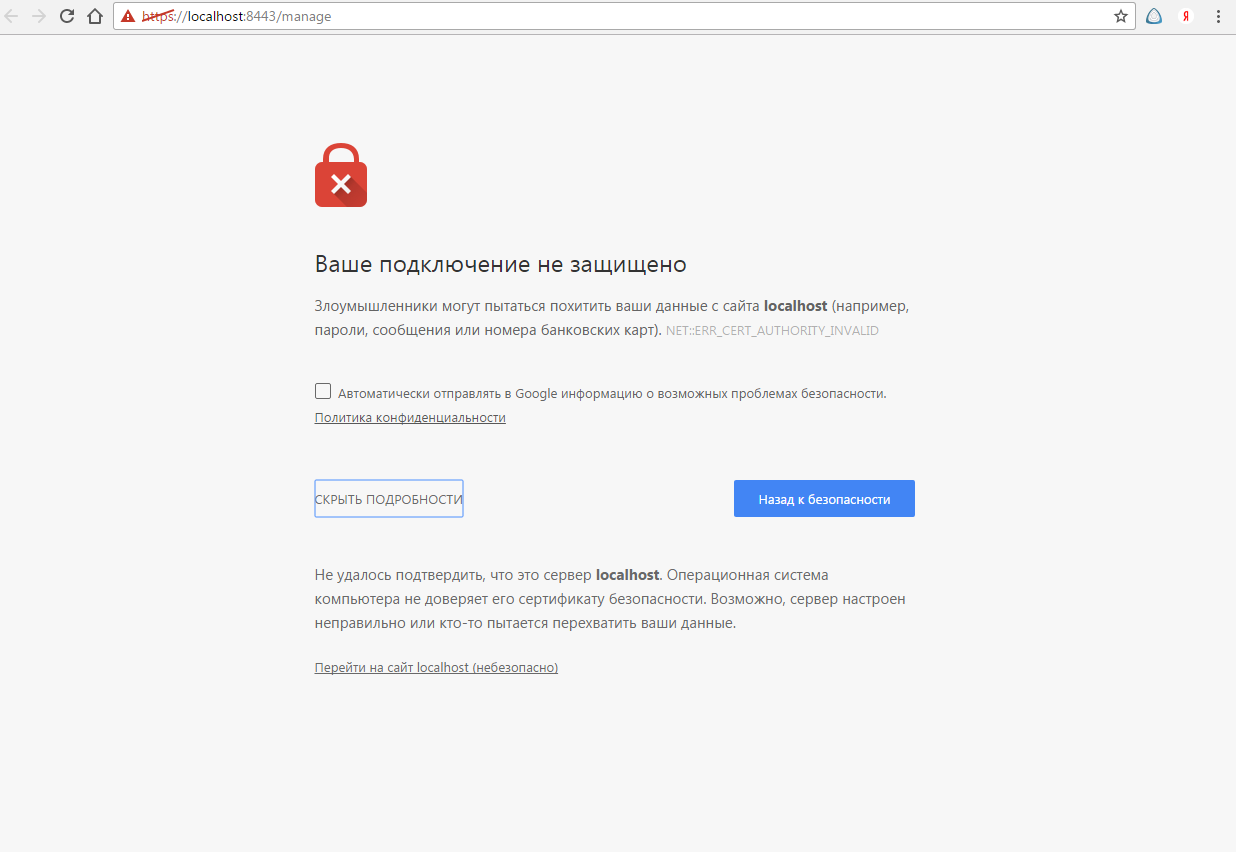
Ignorujemy pojawiające się ostrzeżenie o zabezpieczeniach, dodatkowo naciskamy przycisk i wybieramy element „przejdź do serwisu Lokalny Gospodarz i widzimy ekran związany bezpośrednio z konfiguracją samego kontrolera.
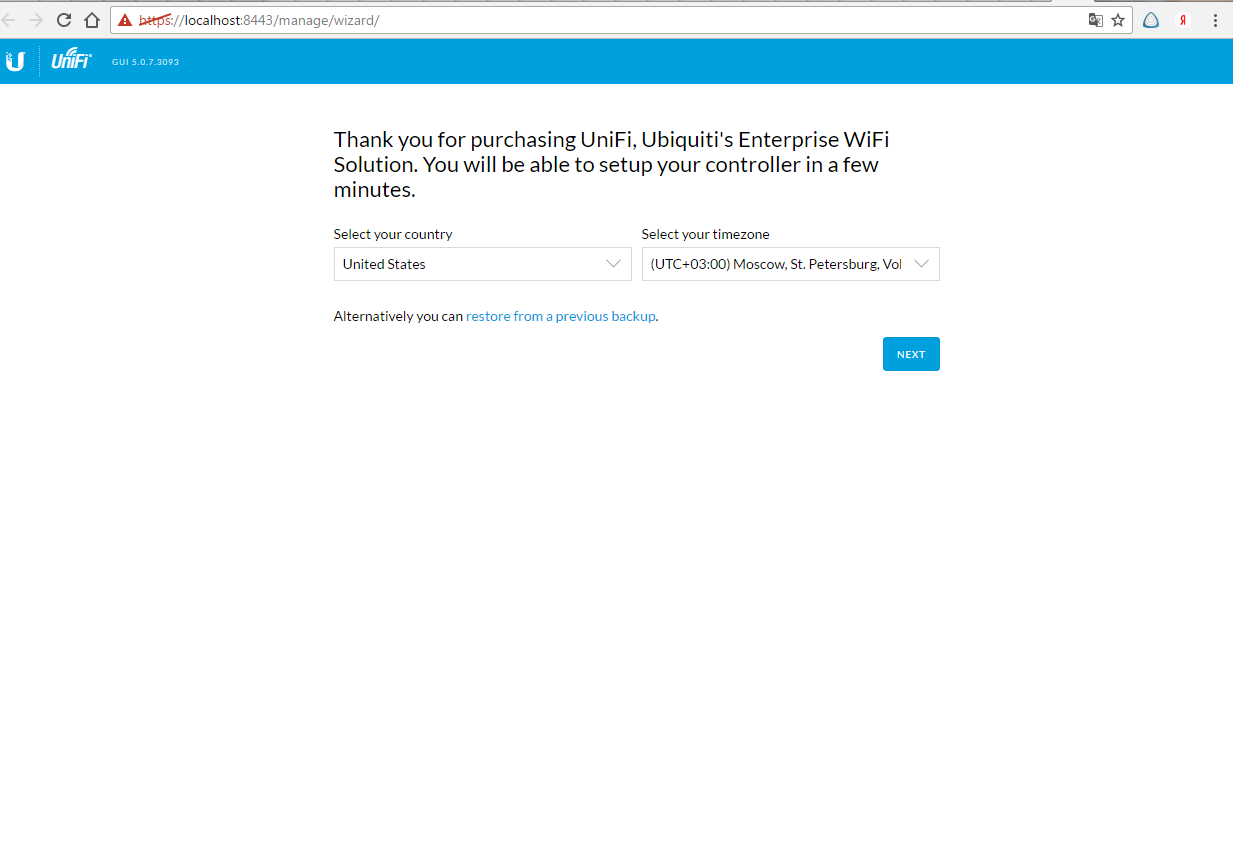
Przy pierwszym uruchomieniu zostaniesz poproszony o wybranie kraju użytkowania, a także strefy czasowej, co jest dość ważne dla automatycznej synchronizacji czasu. Powinieneś podać swoją rzeczywistą lokalizację, aby uniknąć nieprawidłowego działania pakietu oprogramowania.
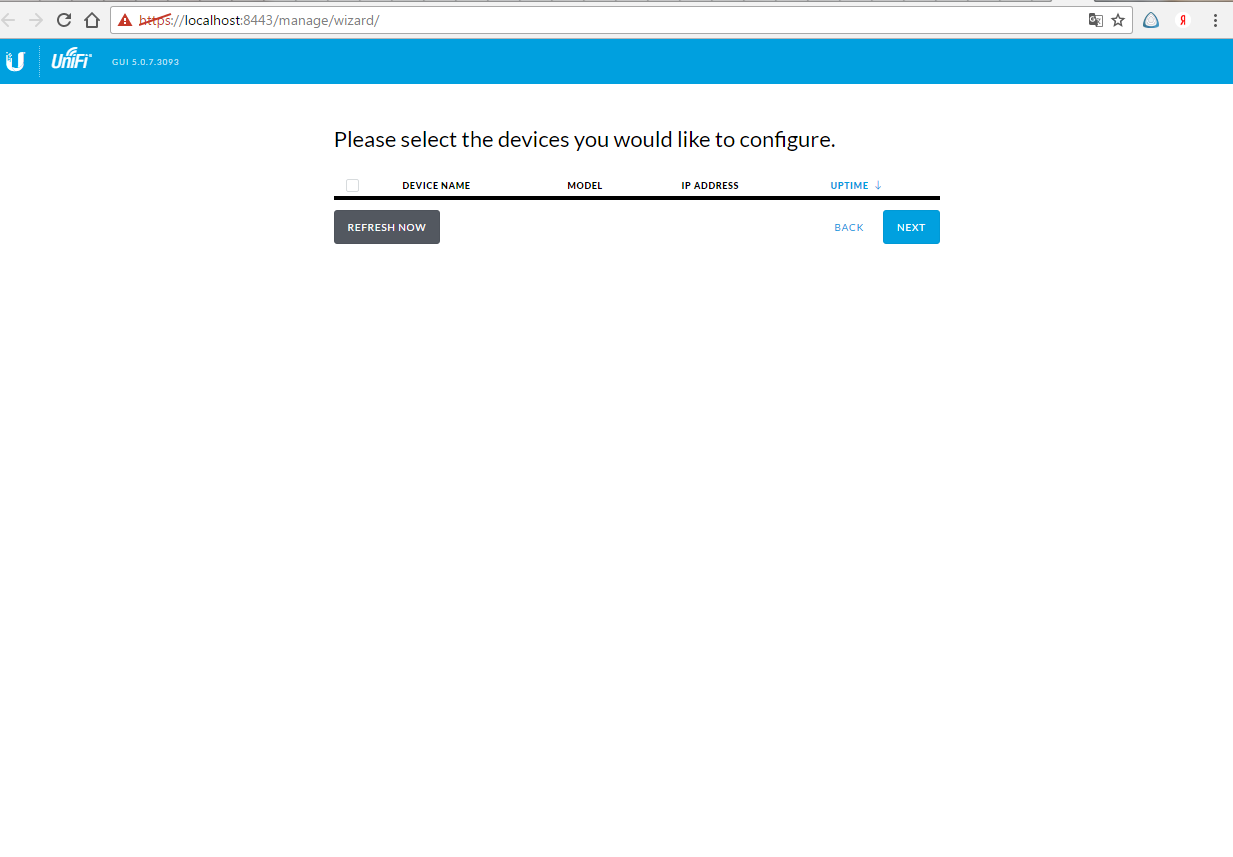
Następnie kontroler produkuje automatyczne wyszukiwanie wszystkie hotspoty UniFi podłączone do lokalna sieć. Tutaj konieczne jest odhaczenie tych urządzeń, które będą używane jako część kontrolera. W przyszłości zawsze będzie można podłączyć ustawienia urządzenia nie wybrane na tym etapie poprzez interfejs sterowania kontrolera.
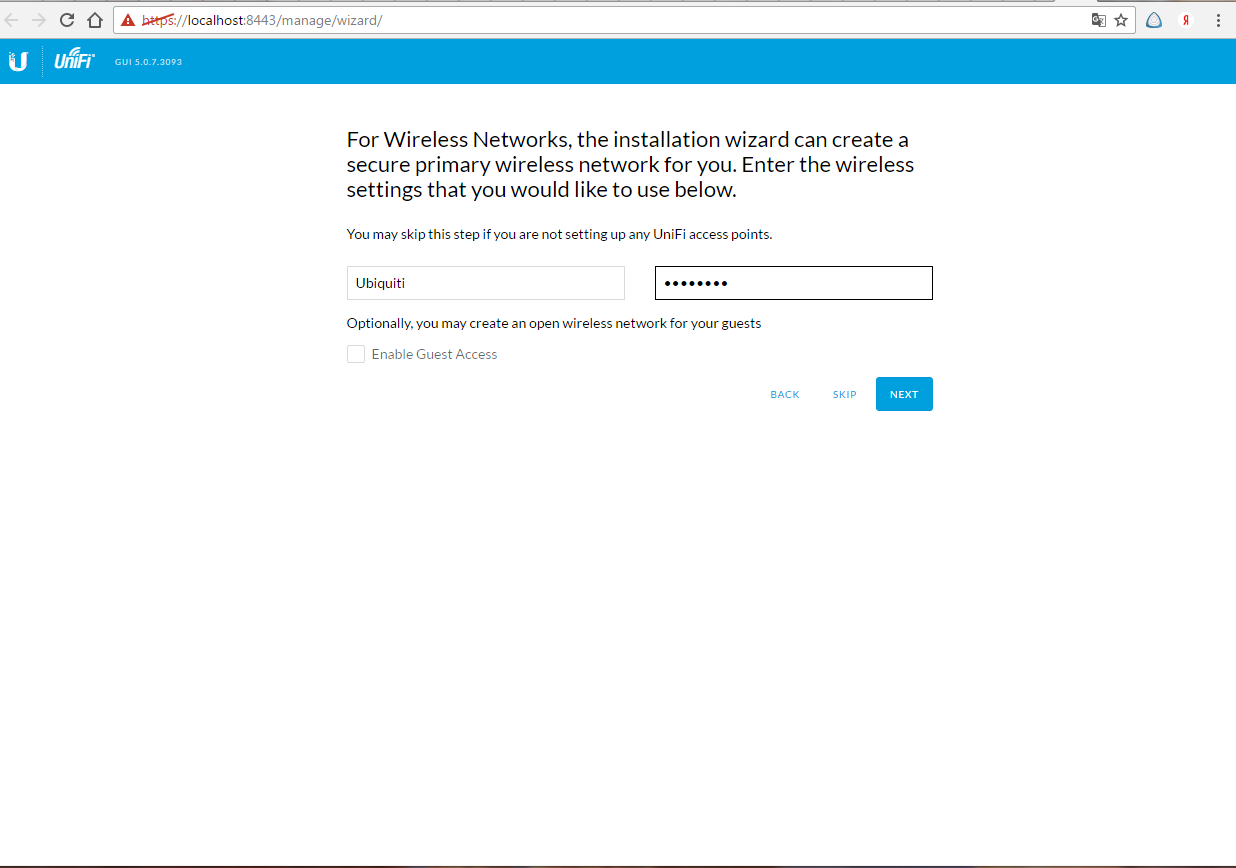
Na następnym ekranie kreator konfiguracji poprosi o wybranie nazwy nowo utworzonej sieci UniFi, a także klucza szyfrowania do połączenia z nią. Zaleca się stosowanie skomplikowanych haseł składających się z liter i cyfr, które zapewniają niezawodną ochronę przed nieautoryzowanym dostępem do sieci.
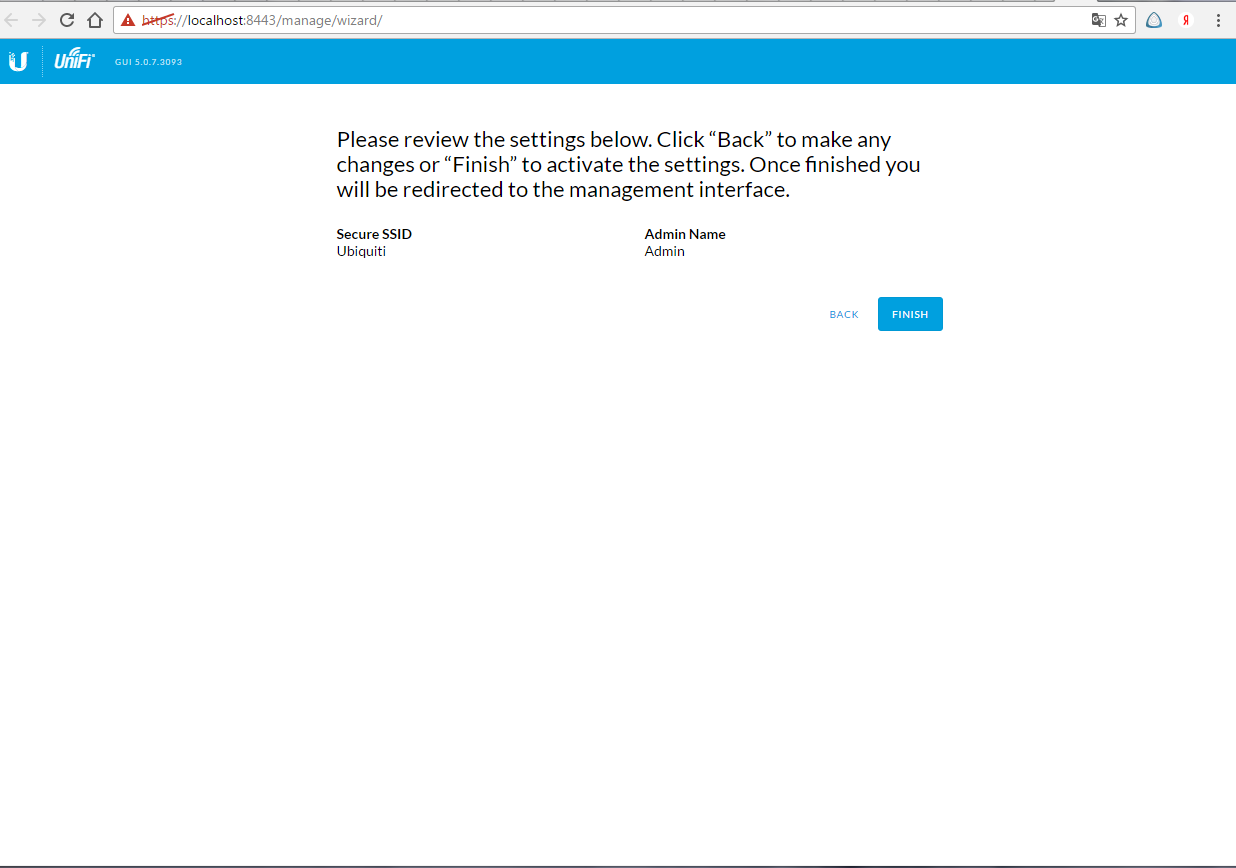
Następnie konieczne będzie utworzenie loginu administratora, a także dwukrotne wprowadzenie hasła, które w przyszłości w połączeniu z loginem zapewni dostęp bezpośrednio do webowego interfejsu zarządzania Kontroler UniFi. Kliknij Skończyć. Przed nami pojawi się okno autoryzacji dla utworzonego konta. Pierwszy etap konfiguracji został zakończony.
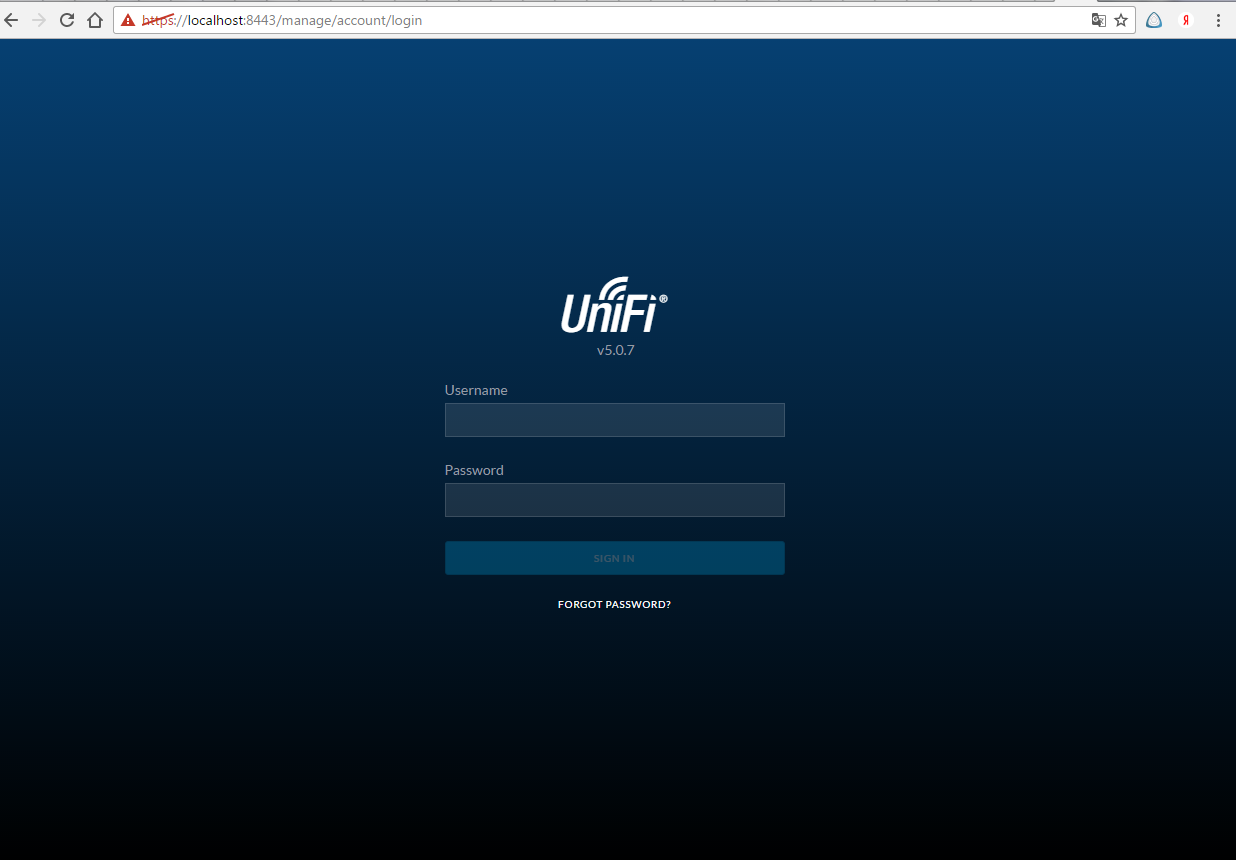
Przegląd zakładek i funkcji nowego Kontroler UniFi wersje 5.0.7 zobacz drugą część recenzji pakietu oprogramowania na naszej stronie internetowej.
Sieci Wi-Fi mocno wkroczyły w nasze życie i pewnie zadomowiły się na ulicach, w domach i biurach. Tutaj, w mojej pracy, szefowie i menedżerowie nabywali produkty „jakiś owocowej firmy” i upragnionego Wi-Fi. Moją pierwszą myślą było kupienie kilku gospodarstw domowych Routery WiFi, ustaw jeden jako BS, drugi jako repeater i wydawałoby się, że wszystko jest w torbie. Ale jest tu jedna niedogodność, przy pierwszym przełączaniu między punktami trzeba ponownie wprowadzić hasło dostępu. A ponieważ powierzchnia biura miała się wkrótce podwoić i liczba takich przełączników powinna odpowiednio wzrosnąć, postanowiono ustawić Wi-Fi z bezproblemowy roaming. Jeszcze do niedawna giganci Cisco, HP i inni rządzili rynkiem tego sprzętu. Nie trzeba dodawać, że cena ich rozwiązań to dziesiątki i setki tysięcy rubli. Ale dzięki nieocenionemu habrahabrowi i , który opowiadał o bardzo niedrogim rozwiązaniu opartym na Unifi. Produkt UniFi firmy Ubiquiti to korporacyjny system Wi-Fi z darmowym kontrolerem. Opiszę cały proces wdrażania sieci opartej o Unifi od ustawienia routera do punktów mocowania na suficie w oparciu o własne doświadczenia.
Konfiguracja routera.
Dlatego Punkty dostępowe (AP) Unifi nie są samodzielnymi urządzeniami — potrzebują routera, aby w pełni funkcjonować. W moim przykładzie jest to Netgear JWNR2000 i wszystkie przedstawione ustawienia, których jest niewiele, będą z niego pochodzić. Mam statyczny zewnętrzny adres IP, więc śmiało wysyłamy kreatora instalacji do ogrodu i przechodzimy do sekcji „Ustawienia podstawowe”. Tutaj ustawiamy niezbędne dane i klikamy Zastosuj.
Same punkty Unifi również potrzebują serwera DHCP. Jest on domyślnie włączony w routerze, a dla wygody właśnie ustawiłem adresy IP dla moich punktów dostępu.

Te ustawienia wystarczą, aby klienci połączeni z Unifi mogli uzyskać dostęp do Internetu. Reszta ustawień zależy od Ciebie. Osobiście włączyłem zdalny dostęp za pośrednictwem zewnętrznego adresu i przydał się więcej niż raz.
Instalacja / konfiguracja sterownika.
Jak mówią na stronie Unifi.ru: „Sercem systemu UniFi jest sterownik programowalny”. I są ich trzy wersje: dla Windowsa, dla Maca i dla Linuxa.
Uwagi dotyczące systemu Windows. Sterownik pomyślnie uruchomił się tylko w dniu czysta instalacja. Wcześniej dwa różne laptopy kontroler został zainstalowany, ale uparcie odmawiał uruchomienia, chociaż nie było żadnych konfliktów ani na portach, ani na niczym innym.
Jeśli zdecydujesz się zainstalować kontroler w systemie Linux, to znaczy: dobry przewodnik do instalacji na Ubuntu 10.10. Możesz pominąć krok instalacji DHCP, ponieważ w naszym przypadku jest on na routerze. Krótko mówiąc:
1. Edytuj /etc/apt/sources.list. Dodaj repozytorium: deb www.ubnt.com/downloads/unifi/distros/deb/maverick maverick ubiquiti
2. Dodaj terminal za pomocą klucza sudo GPG: sudo apt-key adv --keyserver keyserver.ubuntu.com --recv C0A52C50
3. Zainstaluj pakiet UniFi:
aktualizacja apt-get
apt-get zainstaluj unifi
apt-get upgrade
4. Po instalacji przejdź do localhost: 8080/ lub na adres IP: 8080/, potwierdź certyfikat i zaloguj się przez Ubiquiti UniFi Wizard.
O planie piętra.
Ciekawe było dla mnie otrzymanie wyniku jak na zrzutach ekranu w Internecie. Gdzie widoczny jest promień propagacji sygnału. Wstawianie obrazka i wrzucanie na niego punktów dostępowych z panelu po lewej to nie problem, ale z zasięgiem trochę trudniej. Aby to zrobić, musisz ustawić skalę, a odbywa się to za pomocą sprytnej kombinacji palców. Najpierw kliknij trójkąt linijki, pod suwakiem powiększenia, kliknij myszą w dowolnym miejscu na mapie i przeciągnij linię (jest czerwona). Linia musi mieć idealnie określony rozmiar, który należy następnie określić.

Po wskazaniu skali kliknij przycisk „Pokrycie” i podziwiaj fioletowo-pomarańczowe smugi.
Opis szczegółowe ustawienia Pominę systemy. na Unifi.ru napisano o tym wiele, a interfejs jest dość intuicyjny.
Połączenie z punktem dostępowym.
Sam montaż punktów na suficie nie budzi żadnych wątpliwości. Zostały pierwotnie zaprojektowane do montażu na płytkach sufitowych lub na ścianie, a zestaw ma wszystko, czego potrzebujesz, ale fizyczny schemat podłączenia nie dotarł do mnie od razu. Chociaż instrukcja ma pozornie zrozumiałą ilustrację.
Przy okazji: nie ma konieczności włączania komputera z kontrolerem bezpośrednio do przełącznika lub routera po konfiguracji. Możesz połączyć się z siecią WI-FI zbudowaną na Unifi i zarządzać ustawieniami za jej pośrednictwem.
Ale jeśli połączysz się przez to, będziesz długo czekać na jakiekolwiek rezultaty. Ale wystarczyło tak narysować.

Adapter i punkt dostępowy są połączone przez port „POE”, a drugi port adaptera „LAN” jest podłączony do routera, studni lub przełącznika, jak na zdjęciu. To właściwie wszystko. Po uruchomieniu kontroler sam znajdzie działające urządzenia Unifi, co zostanie wskazane przez wskaźnik „Pending”. Następnie przejdź do zakładki „Punkt dostępu” i kliknij przycisk „Adoptuj” dla znalezionych urządzeń. Urządzenia zarejestrują się w systemie, o czym m.in. będzie informować zielona dioda LED na obudowie.
Trochę o gospodarstwie domowym.
Resetowanie. Zdarza się, że Unifi rejestruje się bez powodzenia lub odpada podczas konfiguracji i eksperymentów. Możesz przywrócić ustawienia punktu dostępu do stanu domyślnego w następujący sposób. Znajdź adres IP (możesz albo na karcie „punkt dostępu” kontrolera, albo w sekcji „Podłączone urządzenia” routera Netgear) i spróbuj uzyskać do niego dostęp przez ssh. Jest jeden niuans. Jeśli punkt udało się zarejestrować, to musisz zalogować się używając nazwy i hasła, które ustawiłeś na kontrolerze, jeśli nie, to nazwa i hasło są domyślnie ubnt / ubnt. Po pomyślnym zalogowaniu się do punktu należy uruchomić polecenie „syswrapper.sh restore-default”. Punkt zresetuje ustawienia, po czym będzie musiał zostać ponownie zarejestrowany. Miałem sytuację, w której nie mogłem uzyskać dostępu do Unifi przez ssh. Już przeciąłem jej użądlenia (przyciśnij spinacz na pięć sekund w pobliżu port sieciowy) i zasilanie wyłączono/włączono, nic nie pomogło. Już zamierzam wziąć to na gwarancję. Ale po leżeniu na jeden dzień i połączeniu szeregowym Gniazdo - Adapter - port adaptera POE - Unifi - port adaptera LAN - router i oto i oto! I udało mi się zalogować przez ssh i zresetować ustawienia, a potem pomyślnie się zarejestrować.
Kontrola dostępu.
Kierownictwo zdecydowało, że dostęp powinien być zapewniany tylko przez adresy MAC. Uczciwie poinformowano na forum ubnt.com, że taka funkcja będzie, ale tylko w wersji 2 kontrolera. (Wersja beta kontrolera 2 jest już online) W tym samym miejscu ludzie dzielą się swoim doświadczeniem w kontroli dostępu za pomocą serwera RADIUS, ale ja nie chciałem ogrodzić ogrodu. Musiałem się zalogować z routera. Netgear JWNR2000 ma taką funkcję, tylko że jest przeznaczony do Wi-Fi, które sam dystrybuuje. A ponieważ przenieśliśmy tę funkcję na Unifi, wymyślono następujące rozwiązanie. Przechodzimy do panelu administracyjnego routera, w sekcji „Blokowanie usług”. Kliknij przycisk Dodaj. I zabraniamy dostępu na wszystkich portach do całego zakresu sieci.

Następnie, aby umożliwić komuś dostęp, dodajemy adres MAC dozwolonego urządzenia do DHCP (zostało to opisane powyżej) i usuwamy dozwolony adres IP z zakresu zablokowanych adresów.

To właściwie cały proces.
Ogólnie system jest bardzo stabilny. Dzienne obciążenie to 30-35 użytkowników i nie było jeszcze żadnych komentarzy. Instalacja i konfiguracja systemu zajmuje tylko kilka godzin, a rozbudowa systemu jest jeszcze krótsza. Ogólnie wrażenia są najbardziej pozytywne. Mam nadzieję, że moje doświadczenie przyda się komuś i pomoże.
Tagi: Dodaj tagi
Opis Unifi
Kompleks oprogramowania i sprzętu pozwala budować bezproblemowe Wi-Fi sieć składająca się z duża liczba punkty bezprzewodowe.
Kompleks zawiera punkt dostępowy UniFi Wi-Fi i kontroler oprogramowania, który można zainstalować na dowolnym komputerze z system operacyjny Windows, Mac OS lub Linux.
Kontroler programowy jest darmowy, więc koszt systemu UniFi jest znacznie niższy niż kontrolerów sprzętowych innych producentów. Pozwala to znacznie obniżyć koszty budowy sieci bezprzewodowej.
Wymagania systemowe kontrolera:
- Microsoft Windows XP, Windows Vista, Windows 7, Windows 8, Mac OS X lub Linux;
- Java Runtime Environment 1.6 lub nowsze;
- przeglądarka internetowa Mozilla Firefox, Google Chrome lub Microsoft Internet Explorer 8 lub więcej.
Nie ma specjalnych wymagań dotyczących sprzętu komputerowego. Wystarczy dowolny komputer lub laptop. Jeżeli kontroler będzie obsługiwał dużą sieć, warto skorzystać z nowoczesnego komputera z 2 GB pamięci RAM lub więcej.
Główne cechy kontrolera UniFi:
- Scentralizowane zarządzanie i monitorowanie sieci bezprzewodowej;
- Utwórz do 4 wirtualnych Sieci Wi-Fi z niezależnymi ustawieniami;
- Wsparcie dla nowoczesnych typów szyfrowania;
- obsługa sieci VLAN;
- Możliwość podłączenia do jednego punktu master połączonego kablem, do 4 punktów przez Wi-Fi. Dzięki tej funkcji nie musisz podłączać kabla sieciowego do każdego punktu Wi-Fi.
- Wbudowany HotSpot umożliwia drukowanie kuponów z hasłami dostępu i współpracuje z kontami PayPal. Użytkownicy hotspotów mogą być ograniczeni w czasie.
- Ogranicz prędkość pobierania dla użytkowników;
- Połączenie ze sterownikiem zdalne wifi sieci oddziałów i zarządzanie nimi.
- Ładowanie obrazów planów pięter do kontrolera i umieszczanie na nich punktów dostępowych UniFi.
- Integracja z Google Maps w celu wyświetlenia lokalizacji hotspotów na mapach.
Modele hotspotów UniFi
Punkty dostępu Wi-Fi UniFi są przeznaczone do użytku wewnątrz budynku i na ulicy (na zewnątrz, na każdą pogodę).
Wewnętrzne punkty dostępowe są montowane na ścianie lub suficie podwieszanym. Punkty dostępu na zewnątrz są montowane na ścianie lub maszcie.
Zasilanie jest dostarczane do punktów dostępowych UniFi zdalnie za pomocą kabla sieciowego za pomocą iniektora POE dołączonego do pakietu.
UniFi zawiera wszystko, czego potrzebujesz, aby go zainstalować:
- Punkt dostępu Wi-Fi UniFi;
- Zapięcie;
- Wtryskiwacz POE;
- Dysk instalacyjny z kontrolerem.
Hotspoty UniFi do użytku wewnętrznego:
Podłączanie i montaż punktów dostępowych UniFi
Punkty dostępowe UniFi są połączone z iniektorem POE w złączu POE za pomocą kabel internetowy"zakręcona para". Drugie złącze LAN na wtryskiwaczu POE łączy się z komputerem, switchem lub routerem.
UniFi AP-PRO i UniFi AP-AC obsługują zasilanie 802.3af POE, dzięki czemu mogą być zasilane bezpośrednio za pomocą dedykowanych przełączników POE bez potrzeby stosowania iniektora POE.
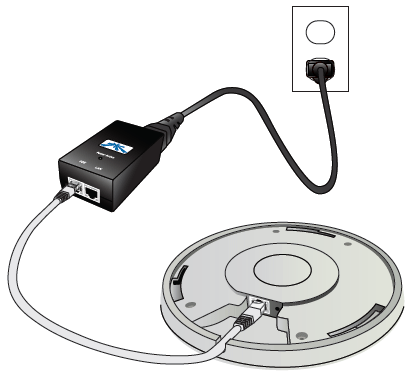
Wewnętrzne UniFi AP są montowane na ścianie za pomocą dołączonej plastikowej płyty. Płyta jest najpierw przykręcana do ściany.

Następnie płytkę podłącza się do punktu dostępowego w odpowiednich gniazdach.
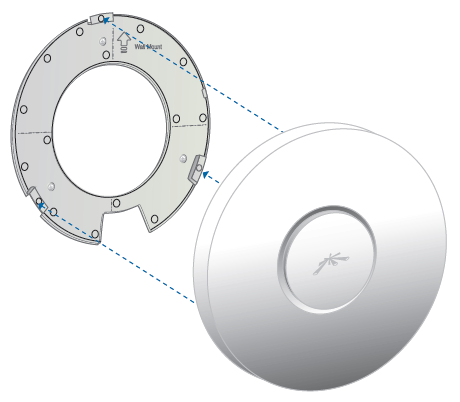
Na koniec punkt dostępowy jest obracany tak, aby był przymocowany do płyty.
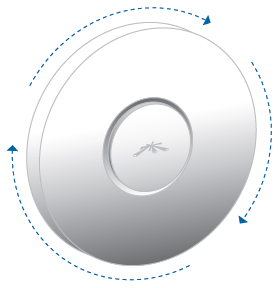
Do montażu UniFi na suficie podwieszanym (suficie podwieszanym) do zestawu dołączona jest metalowa płytka. Jest instalowany na górze fałszywego panelu, a plastikowa płytka jest do niego przykręcona od dołu. Również w fałszywym panelu będziesz musiał zrobić otwór na wyjście kabla sieciowego.


Zewnętrzne punkty dostępowe UniFi Outdoor są instalowane na ścianie za pomocą plastikowego uchwytu dołączonego do zestawu. Uchwyt najpierw przykręca się do ściany, a następnie mocuje się do niego punkt dostępowy.

Również punkty na każdą pogodę UniFi access można zamontować na maszcie za pomocą dostarczonego metalowego zacisku.

Instalowanie kontrolera UniFi
Rozważ przykład instalacji kontrolera UniFi na komputerze z systemem operacyjnym system Windows xp.
Aby kontroler działał, potrzebujemy środowiska Java Runtime Environment 1.6 lub nowszego. Dlatego najpierw wchodzimy na stronę java.com, pobieramy i instalujemy Javę.
Również dla twojej przeglądarki musi być zainstalowana Adobe Flash gracz. Można go pobrać i zainstalować ze strony www.adobe.com.
Jeśli Twoja nazwa użytkownika Windows jest w języku rosyjskim, utwórz użytkownika w język angielski, zaloguj się pod nim i zainstaluj jako ten użytkownik. Należy to zrobić, ponieważ kontroler nie jest przyjazny dla rosyjskich nazw i mogą pojawić się problemy z jego działaniem.
Przejdźmy teraz do instalacji kontrolera. Lepiej jest zainstalować kontroler nie z dysku dostarczonego z UniFi, ale pobrać najnowszą wersję ze strony producenta. Aby to zrobić, przejdź do strony www.ubnt.com w sekcji Pliki do pobrania. Następnie wykonaj następujące kroki:
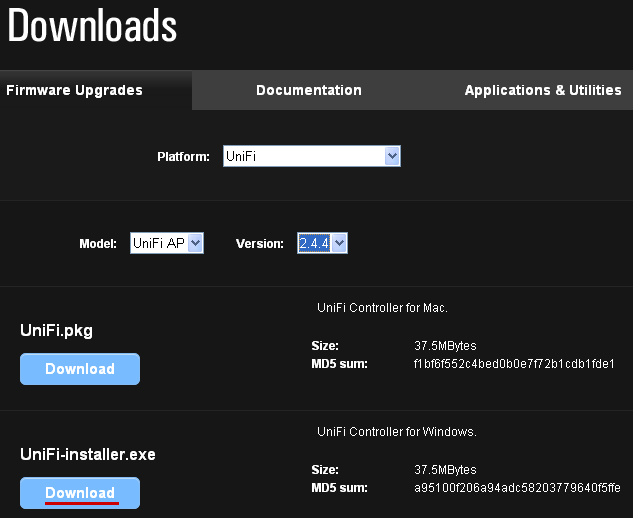
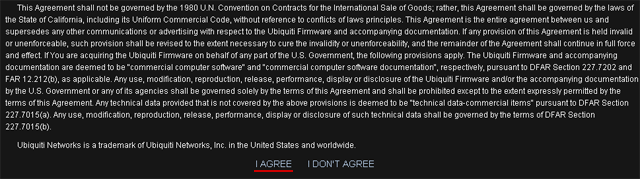
- Platforma Wybierz Unifi;
- Model - UniFiAP;
- wersja wybierz najnowszą wersję kontrolera;
- Naciśnij przycisk Pobierać naprzeciwko twojego systemu operacyjnego.
- W następnym oknie przewiń stronę w dół, kliknij ZGADZAM SIĘ wyrazić zgodę na warunki korzystania z kontrolera i zapisać plik instalacyjny na swoim komputerze;
- Uruchom pobrany plik i zainstaluj kontroler.
Po zainstalowaniu i uruchomieniu kontrolera pojawi się okno, w którym należy kliknąć przycisk Uruchom przeglądarkę, aby zarządzać siecią bezprzewodową aby przejść do ustawień kontrolera.
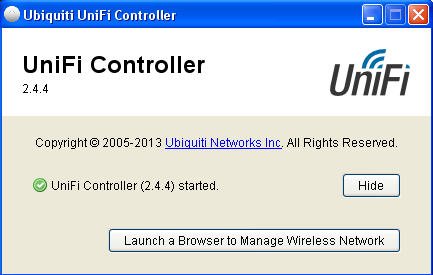
Otworzy się przeglądarka, aby zakończyć ustawienia. W przeglądarce akceptujemy certyfikat kontrolera i przystępujemy do konfiguracji.

Wybierz język interfejsu i swój kraj. Na ten moment Niestety obsługiwany jest tylko interfejs w języku angielskim. Wciskamy przycisk Następny.

Nie podłączyliśmy jeszcze punktów dostępowych UniFi do sieci, więc w kolejnym oknie klikamy Następny.
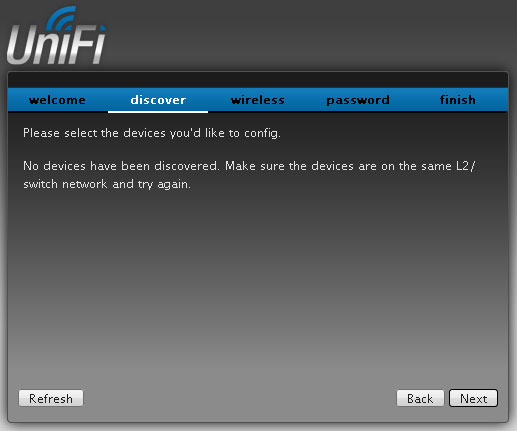
Konfiguracja Ustawienie Wi-Fi sieci:
- Bezpieczny identyfikator SSID— nazwa punktu dostępowego, z którym będą się łączyć klienci;
- klucz bezpieczeństwa- hasło do połączenia z punktem dostępowym;
- Włącz dostęp dla gości- zezwól na dostęp dla gości;
- Identyfikator SSID gościa— nazwa wirtualnego punktu dostępu, z którym będą łączyć się goście.
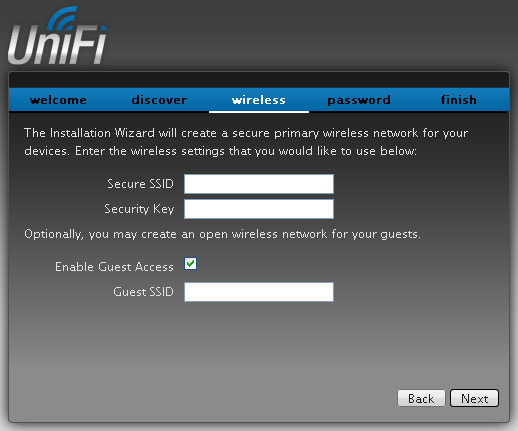
Po wprowadzeniu parametrów naciśnij Następny.
nazwa administratora, hasło Hasło i potwierdź hasło w polu Potwierdzać. Kliknij Następny.
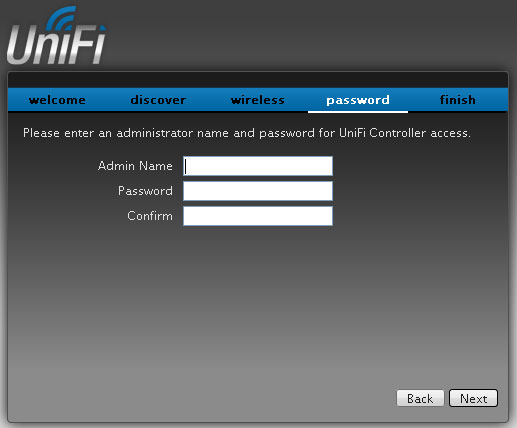
Na końcu zostanie wyświetlona nazwa Twojej sieci bezprzewodowej i nazwa administratora. Kliknij Skończyć.
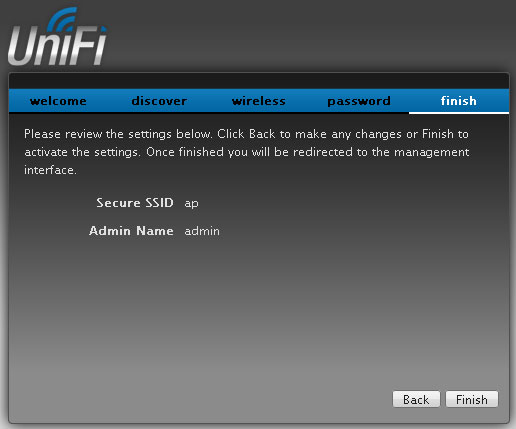
W następnym oknie wpisz nazwę administratora nazwa administratora i hasło Hasło, co zostało wskazane wcześniej.
![]()
Potem zobaczysz interfejs sieciowy kontroler, na którym skonfigurowany jest system UniFi. Do przeglądarka internetowa Explorer musi mieć możliwość korzystania z javy.

Podłączanie punktów dostępowych UniFi do kontrolera w tej samej podsieci
Podłącz punkt dostępowy UniFi do tej samej sieci co kontroler. Gdy kontroler to wykryje, w górnym menu pojawi się napis oczekujące 1. Na dole zakładki Alerty pojawi się komunikat, że punkt dostępowy UniFi z takim a takim adres MAC oczekiwanie na połączenie z kontrolerem. Aby podłączyć punkt, kliknij przycisk obok niego Przyjąć.
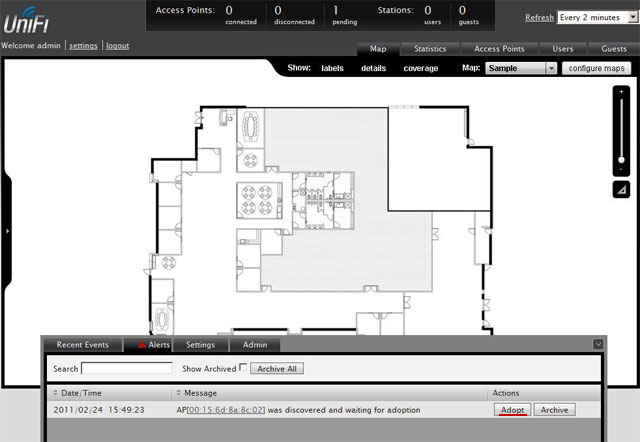
Jeśli punkt dostępu jest zdefiniowany jako zarządzać przez innych, oznacza to, że był wcześniej podłączony do innego kontrolera. W takim przypadku musisz zresetować UniFi do ustawień fabrycznych. Przytrzymaj przycisk Reset na obudowie UniFi, aż zacznie migać. Następnie punkt zostanie zresetowany do ustawień fabrycznych i będzie można go podłączyć do sterownika.
Przy pierwszym podłączeniu punkt dostępowy dwukrotnie odłączy się od kontrolera, aby ustawić się oprogramowanie i konfiguracja. Możesz śledzić stan punktów UniFi w zakładce Punkty dostępu.
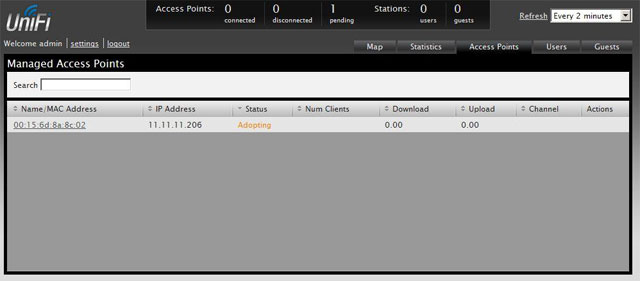
Jeśli w ustawieniach kontrolera jest automatyczna aktualizacja firmware punktów UniFi i określi, że punkt wymaga aktualizacji, wtedy czas połączenia punktu wyniesie około 3 minut. Więc bądź cierpliwy. W kolumnie Status w tym przypadku zostanie wskazany stan Aktualizacja.

Gdy UniFi łączy się ze sterownikiem, kolumna Status stan zostanie wskazany połączony.
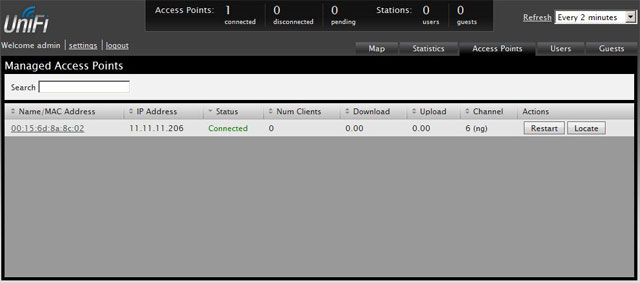
Na dole w ustawieniach Ustawienia-System istnieje punkt . Określa adres bramy wejście lub konkretny adres IP Zwyczaj, które punkty dostępu sprawdzają dostępność. Jeśli podany adres IP nie jest dostępny, UniFi wchodzi w stan odosobniony i wyłącza się urządzenia klienckie. Pozwala to w przypadku uszkodzenia kabla nie trzymać się hotspot Wi-Fi klientów bez dostępu do Internetu, ale przełącz ich do innych pobliskich punktów Wi-Fi.
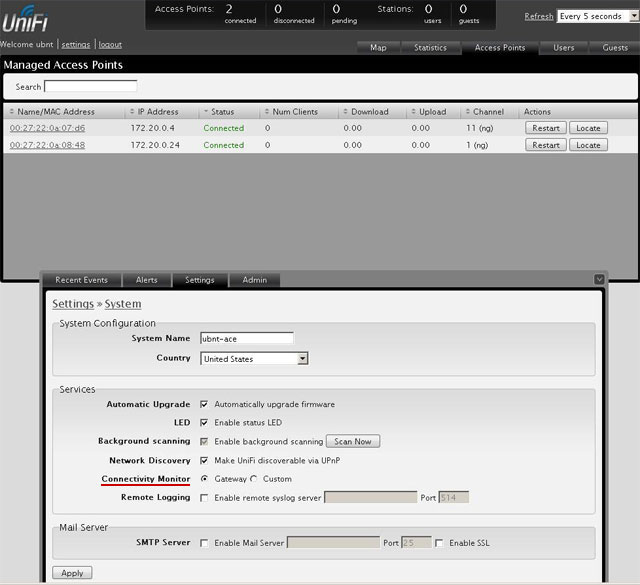
Umieszczenie punktów dostępu na planie piętra
Kontroler umożliwia przesyłanie obrazów planów pięter i umieszczanie na nich punktów dostępowych UniFi. Jest to bardzo przydatne do śledzenia problemów z punktami.
Otwórz kartę Mapa, naciśnij przycisk konfiguruj mapy, Następnie Dodaj mapę i wybierz zdjęcie z planem piętra.
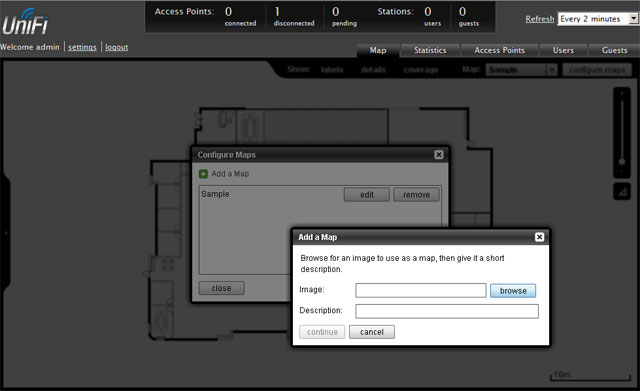
Suwak po prawej stronie skaluje obraz. Linijka pod suwakiem pozwala narysować linię na obrazku i powiedzieć systemowi, ile metrów zawiera.
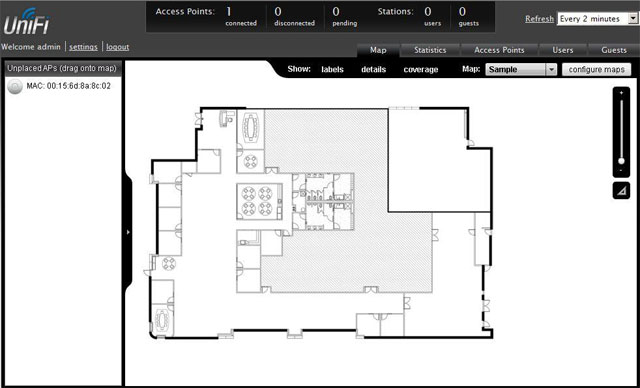
Aby umieścić punkty dostępowe UniFi na planie piętra, przeciągnij je z lewego okienka na mapę. Punkt można naprawić po przypadkowej zmianie, naciskając ikonę kłódki.

Jeśli punkt dostępowy odłączy się od kontrolera lub odosobniony, wtedy na planie kondygnacji będzie pomalowany na czerwono, a na zakładce Alerty pojawi się ostrzeżenie. W ten sposób łatwo będzie zrozumieć, który punkt ma awarię.
W przypadku zewnętrznych sieci bezprzewodowych zamiast karta graficzna może się połączyć Usługa Google Mapy. Aby połączyć się z Mapami Google, musisz uzyskać licencję na łączenie się z serwerem map za pomocą tego linku http://code.google.com/apis/maps/signup.html .
Podłączanie punktów dostępowych UniFi do kontrolera z innej podsieci
Kontroler umożliwia łączenie nie tylko punktów UniFi znajdujących się w tej samej podsieci, ale także zarządzanie zdalnymi punktami rozgałęzienia. Jednocześnie zarządzanie wszystkimi sieci bezprzewodowe realizowane centralnie z jednego sterownika.
Przy takiej konfiguracji ruch Wi-Fi z sieci oddziałowych trafia bezpośrednio do Internetu, a tylko niewielka część ruchu usługowego jest przekierowywana do kontrolera w centrali.
Aby podłączyć punkty zdalne do kontrolera, muszą określić adres IP kontrolera. Można to zrobić na trzy sposoby:
- Ustalenie adresu kontrolera przez DNS;
- Ustalenie adresu kontrolera poprzez DHCP opcja 43;
- Ustawienie adresu kontrolera za pomocą specjalnego narzędzia.
Określanie adresu przez DNS
Jeśli zdalne biuro ma swoje własne Serwery DNS, wskazuje zgodność między żądaniem UniFi a adresem pilota w centrali.
Określanie adresu za pomocą opcji DHCP 43
Jeśli serwer DHCP zainstalowany w zdalnym biurze obsługuje opcje ustawień, możesz przekazać adres zdalnego serwera w pakiecie DHCP.
Przykład konfiguracji serwera ISC DHCP:
# ...
Przestrzeń opcji ubnt;
opcja ubnt.UniFi-adres kod 1 = adres IP;
klasa "ubnt" (
dopasuj, jeśli podciąg (opcja identyfikator-klasy dostawcy, 0, 4) = "ubnt";
opcja identyfikator klasy dostawcy „ubnt”;
sprzedawca-opcja-space ubnt;
}
podsieć 10.10.10.0 maska sieci 255.255.255.0 (
zakres 10.10.10.100 10.10.10.160;
opcja ubnt.UniFi-adres 201.10.7.31; ### IP kontrolera UniFi ###
routery opcjonalne 10.10.10.2;
opcja adres rozgłoszeniowy 10.10.10.255;
opcja serwery nazw domen 168.95.1.1, 8.8.8.8;
# ...
}
# ...
Ustawianie adresu kontrolera za pomocą narzędzia
Najprostszy i szybki sposób podłączenie oddziałowych punktów dostępowych polega na ręcznym ustawieniu adresu kontrolera.
Podłącz komputer do tej samej podsieci, co punkty dostępowe UniFi i uruchom narzędzie Unifi-Discover, które jest instalowane z kontrolerem. Kontroler na komputerze nie może być uruchomiony. Wybierz punkt, kliknij zarządzać i wprowadź adres IP kontrolera. Kontroler zobaczy punkt i będzie mógł go podłączyć.

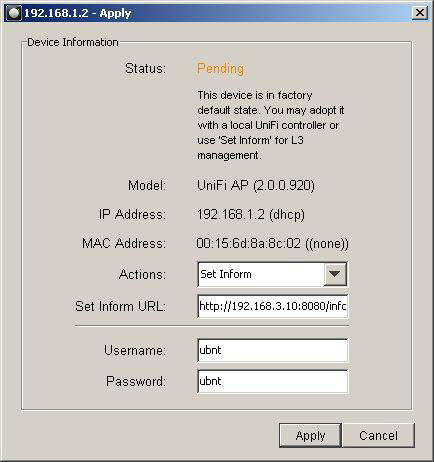
Po podłączeniu punktu UniFi do kontrolera i ponownym uruchomieniu należy ponownie zarejestrować adres kontrolera.
Dość często spotykamy się z sytuacją, w której pomieszczenie zostało już wyremontowane, a do punktu dostępowego nie ma możliwości doprowadzenia kabla sieciowego. To samo dotyczy zewnętrznych punktów dostępu podczas układania asfaltu lub płytek.
W takim przypadku do jednego punktu głównego UniFi podłączonego za pomocą kabla można podłączyć do 4 punktów Wi-Fi, które będą działać jako repeater (repeater).

Jednak takie połączenie będzie miało pewne wady:
- upadnie wydajność, a opóźnienia będą się zwiększać w miarę przekazywania ruchu przez punkt odniesienia;
- Wzmacniacze muszą znajdować się w obszarze zasięgu punktu głównego. Z tego powodu połowa obszaru zasięgu repeaterów będzie wykorzystywana nieefektywnie.
- Punkt przemiennika łączy się tylko z punktem nadrzędnym połączonym kablem. Nie można podłączyć przemiennika do tego samego przemiennika.
- Do jednego głównego punktu dostępowego można podłączyć nie więcej niż 4 punkty przemiennika za pomocą połączenia kablowego.
Aby skonfigurować punkt dostępowy UniFi jako repeater (repeater), otwórz zakładkę w jego parametrach Konfiguracja — bezprzewodowe łącza nadrzędne, wybierz punkt główny i kliknij Wybierz.

Następnie punkt wzmacniaka można odłączyć od komputera lub routera i będzie działać w trybie przekaźnikowym. Na mapie pokoju obok takiego punktu pojawi się ikona kanału radiowego.
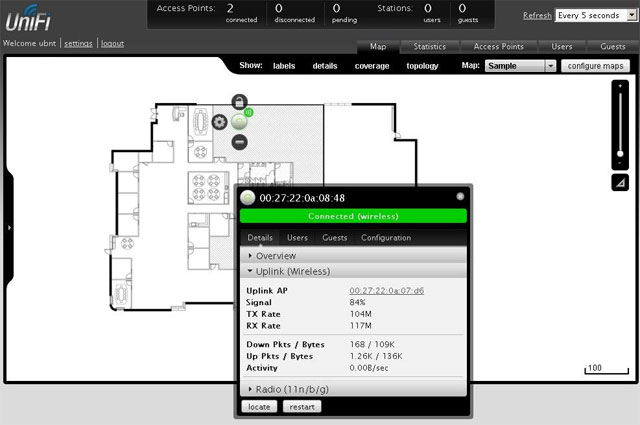
Dodawanie wirtualnych sieci Wi-Fi
System UniFi pozwala na stworzenie do 4 wirtualnych Hotspoty Wi-Fi dostęp z niezależnymi ustawieniami. Ta funkcja jest często używana do celów bezpieczeństwa, aby oddzielić wewnętrzną sieć Wi-Fi przedsiębiorstwa od sieci Wi-Fi gościa. Tworzenie wirtualnych punktów dostępowych w oparciu o ten sam sprzęt może znacznie obniżyć koszty zakupu dodatkowego sprzętu.
Aby odizolować ruch z różnych sieci, sieć kablowa używaj routerów i przełączników z obsługą sieci VLAN. Punkty dostępowe UniFi obsługują również funkcję VLAN, dzięki czemu idealnie nadają się do budowy sieci korporacyjnej o wysokich wymaganiach bezpieczeństwa.

Aby dodać wirtualną sieć Wi-Fi do kontrolera, otwórz menu na dole Ustawienia — Sieci bezprzewodowe.

Naciśnij przycisk Tworzyć, aby dodać nowy wirtualna sieć Wi-Fi sieci.

Podaj nazwę sieci SSID i hasło do połączenia klucz bezpieczeństwa. Do otwarta sieć użyj bez hasła bezpieczeństwo otwarte.

Konfigurowanie sieci Wi-Fi dla gości
Sieć Wi-Fi dla gości służy do zapewnienia dostępu do Internetu tymczasowym gościom w hotelach, kawiarniach, kinach, salach konferencyjnych itp. Sieć gości jest zawsze odizolowana od sieci firmowej.
UniFi ma kilka sposobów autoryzacji gości do łączenia się z Internetem:
- Połączenie bez hasła;
- Wprowadzanie hasła dla Strona internetowa, do którego gość jest automatycznie przekierowywany po połączeniu się z punktem Wi-Fi;
- Autoryzacja za pomocą kuponów, które można wygenerować i wydrukować z kontrolera;
- Autoryzacja przez PayPal;
- Autoryzacja poprzez zewnętrzny portal autoryzacyjny.
We wszystkich przypadkach z wyjątkiem pierwszego, klient jest automatycznie przekierowywany na stronę autoryzacyjną, gdzie wprowadza swoje dane uwierzytelniające.

Aby skonfigurować dostęp gościa bez hasła, otwórz menu Ustawienia — Sieci bezprzewodowe, wybierz niezbędną sieć Wi-Fi, wprowadź ustawienia sieci Bezpieczeństwo — otwarte i naciśnij przycisk zastosować.

Po zmianie ustawień zostaną one zastosowane do wszystkich punktów dostępowych. Podczas stosowania ustawień w stanie punktów dostępowych zostanie to zapisane Aprowizacja.

Na karcie Użytkownicy wyświetla listę podłączonych klientów. Otwórz dowolnego klienta i zobacz w zakładce Statystyka informacje na ten temat:
- ESSID to nazwa punktu dostępowego, z którym połączył się klient;
- Połączony AP- adres MAC punktu dostępowego, z którym połączył się klient;
- Kanał- numer kanału Wi-Fi;
- Sygnał- poziom sygnału wifi;
- Szybkość transmisji- prędkość transmisji;
- Szybkość odbioru- prędkość odbioru;
- Czynność- jak długo klient jest połączony z punktem Wi-Fi.

Możesz otworzyć zakładkę na górze Statystyka i zobacz informacje ogólne o systemie UniFi: liczba podłączonych klientów, ilość przesyłanych danych, dystrybucja klientów przez sieci Wi-Fi. Po lewej stronie wyświetlane są statystyki dotyczące najbardziej obciążonych punktów dostępu, najaktywniejszych klientów i najdłuższego czasu połączenia klientów z punktem Wi-Fi.

Konfiguracja hotspotu
Kontroler UniFi posiada wbudowane oprogramowanie HotSpot. Hotspot umożliwia organizowanie dostępu dla klientów do Internetu za pomocą kuponów. Klient otrzymuje kupon, na którym jest wydrukowany numer, wpisuje go na stronie autoryzacyjnej i uzyskuje dostęp do Internetu na określony czas. HotSpot jest często używany w hotelach, kawiarniach i kafejkach internetowych.
Przed skonfigurowaniem HotSpot należy skonfigurować jedną sieć Wi-Fi dla dostępu gości. Otwórz menu Ustawienia → Sieci bezprzewodowe, wybierz sieć Wi-Fi, która będzie hotspotem, zaznacz pole w ustawieniach sieci Polityka gości, Bezpieczeństwo Wybierz otwarty i naciśnij przycisk zastosować;
- Otwórz menu Ustawienia → Kontrola gości;
- Sprawdź pudełko Portal dla gości;
- W Uwierzytelnianie Wybierz gorący punkt;
- Sprawdź pudełko Talon;
- Naciśnij przycisk zastosować.

Teraz musisz wygenerować kupony dla klientów:
- Kliknij w link Przejdź do Menedżera hotspotów.
- Przejdź do zakładki Kupony.
- Dolny lewy przeciwny Tworzyć jednorazowo wybrać liczbę wygenerowanych kuponów Jeden raz będą lub wielokrotnego użytku Wielofunkcyjny, okres ważności kuponów 24 godziny(24 godziny). Aby wybrać czas trwania w minutach, wybierz określony przez użytkownika i ustaw czas. Możesz również zaznaczyć pole Dodaj notatki i dodaj komentarz do kuponów, ale nie zostanie wydrukowany.
- Naciśnij przycisk Twórz kupony do generowania kuponów.

Przycisk Wydrukuj wszystkie niewykorzystane kupony umożliwia wydrukowanie wszystkich niewykorzystanych kuponów. Drukujemy kupony, wycinamy i dystrybuujemy do klientów.

Gdy klient łączy się z naszym sieci Wi-Fi, zostanie automatycznie przekierowany na stronę autoryzacyjną, gdzie należy wpisać numer kuponu, zaznacz pole Akceptuję warunki użytkowania i naciśnij przycisk Użyj kuponu. Następnie klient będzie miał dostęp do Internetu.

Kontroler automatycznie śledzi czas aktywności klienta, a po wygaśnięciu kuponu kontroler blokuje klientowi dostęp do Internetu.
Limit szybkości użytkownika
UniFi pozwala ograniczyć prędkość użytkowników. Może to być konieczne na przykład w celu ograniczenia prędkości dla gości i zapewnienia większej prędkości pracownikom przedsiębiorstwa.
Ograniczanie szybkości w UniFi odbywa się w następujący sposób:
- Tworzona jest grupa użytkowników z określonymi ograniczeniami prędkości;
- Grupa jest powiązana z określoną siecią Wi-Fi.
Tworzenie grupy użytkowników:
- Otwórz menu Ustawienia — Grupy użytkowników i naciśnij przycisk Tworzyć;
- w terenie Imię wprowadź nazwę grupy;
- Zaznacz pole obok Limit przepustowości (pobierz) aw polu podaj limit pobierania w Kbps;
- Zaznacz pole obok Limit przepustowości (przesyłanie) aw polu podaj limit zwrotu w Kbps;
- Naciśnij przycisk Tworzyć.

Ograniczenie prędkości będzie miało zastosowanie do każdego użytkownika w tej grupie.

Powiązanie grupy użytkowników z siecią Wi-Fi:
- Otwórz menu Ustawienia — Sieci bezprzewodowe i wybierz wymaganą sieć Wi-Fi;
- Katalogowany grupa użytkowników wybierz żądaną nazwę grupy.
- Naciśnij przycisk zastosować.

Rozwiązywanie problemów
W funkcjonowaniu systemu UniFi mogą wystąpić różne awarie:
- Utrata zasilania lub połączenia kablowego przez punkty dostępowe.
- Logiczne naruszenie połączenia pomiędzy punktami dostępowymi a kontrolerem w trybie połączenia L3.
- Kontroler UniFi nie uruchamia się.
Utrata zasilania lub połączenia kablowego jest monitorowana komunikatem w Alerty i podświetlenie punktu dostępu na czerwono na mapie.

Stany punktów dostępu UniFi:
Stan punktu dostępu | Możliwe przyczyny | ||
Zielony | Punkt dostępu pomyślnie podłączony do kontrolera | Tryb zwykły |
|
Aprowizacja | Zielony | Punkt dostępu pomyślnie połączony z nim | Tryb zwykły |
Pomarańczowy | Punkt dostępu łączy się z kontrolerem | Nie jest wymagane żadne działanie |
|
Pomarańczowy | Znaleziono punkt dostępu | Możesz połączyć kropkę |
|
zarządzany przez | Punkt dostępowy jest skonfigurowany do pracy z innym kontrolerem | Zresetuj punkt za pomocą przycisku Reset do ustawień fabrycznych lub |
|
Cyklicznie | Nie można pingować adresu monitora łączności. | Sprawdź stan węzła używanego jako |
|
Pomarańczowy | Utracono połączenie między punktem dostępowym a kontrolerem | krótkoterminowe |
|
Problemy z logiczną interakcją punktów dostępowych z kontrolerem z innej podsieci wynikają z niemożności odnalezienia kontrolera przez punkt. W takim przypadku sprawdź następujące ustawienia sieciowe:
- Czy sieć VLAN, w której znajduje się kontroler, jest zgodna z siecią VLAN punktów dostępowych, czy jest oznaczona?
- Czy routing działa poprawnie między podsieciami punktów dostępowych a kontrolerem?
- Jak punkt dostępowy powinien znaleźć kontroler w innej podsieci (opcja DHCP 43, DNS, przy użyciu narzędzia)?
- Czy porty wymagane do pracy kontrolera między filtrowanymi podsieciami?
Stabilność kontrolera zależy od tego, czy używane są inne serwery i usługi ten komputer. W idealnym przypadku kontrolerowi UniFi powinien być dedykowany oddzielny serwer fizyczny lub wirtualny. Jeśli nie jest to możliwe, musisz wziąć pod uwagę interakcję wszystkich usług zainstalowanych na komputerze.
Wysoce niepożądane jest uruchamianie kontrolera UniFi na koncie zawierającym znaki cyrylicy. Jeśli twoja nazwa użytkownika w systemie operacyjnym Windows jest w języku rosyjskim, utwórz użytkownika w języku angielskim, zaloguj się pod nim i zainstaluj od tego użytkownika.
Następujące porty muszą być otwarte, aby kontroler UniFi działał:
- TCP 8080
- TCP 8443
- TCP 8880
- TCP 8843
- TCP 22
- UDP 3478
Po uruchomieniu kontroler UniFi sprawdza dostępność portu i wyświetla komunikat, jeśli którykolwiek z portów jest zajęty. Również ta informacja można zobaczyć w logach w pliku C:\Dokumenty oraz Ustawienia\użytkownik\Ubiquiti UniFi\logs\server.log
Jeśli port jest zajęty, zatrzymaj kontroler i w pliku C:\Dokumenty oraz Ustawienia\użytkownik\Ubiquiti UniFi\data\system.properties zmień ten port na dowolny nieużywany.
W artykule wykorzystano materiały z comptek.ru
UniFI to linia sprzętu firmy Ubiquiti do tworzenia rozproszonych sieci Wi-Fi. Seria obejmuje:
- wewnętrzne punkty dostępu (sufitowe lub ścienne);
- zewnętrzne punkty dostępowe na każdą pogodę (montaż na maszcie lub na ścianie);
- Kontroler oprogramowania UniFi to darmowe oprogramowanie, które można pobrać z oficjalnej strony internetowej Ubiquiti.
Sieć Wi-Fi zbudowana w oparciu o punkty dostępowe UniFI działa płynnie. Oznacza to, że opuszczając obszar jednego punktu dostępowego i przenosząc się w obszar innego, nie musisz się ponownie łączyć. Co więcej, połączenie nie jest w ogóle przerywane na granicy przejścia - możesz spokojnie kontynuować oglądanie filmu, pracę w aplikacjach przeglądarkowych itp.
Takie sieci Wi-Fi są odpowiednie dla hoteli, uniwersytetów i biur.
Co jest potrzebne do zbudowania sieci UniFi?
- Wymagana liczba punktów dostępowych UniFi, m.in. na zewnątrz, jeśli planujesz rozszerzyć zasięg Wi-Fi na obszar poza budynkiem.
- Wymagana liczba adapterów PoE dla każdego (lub switcha z obsługą PoE).
- Komputer lub laptop, na którym zostanie zainstalowany kontroler oprogramowania UnFi.
- Router lub switch, do którego zostaną podłączone punkty dostępowe oraz komputer z zainstalowanym kontrolerem.
- Źródło nieprzerwana dostawa energii(najlepiej) lub filtr sieci do podłączenia sprzętu.
Kabel prowadzący do routera lub switcha jest podłączony do portu LAN punktu UniFi, a kabel do adaptera (lub switcha PoE) jest podłączony do portu PoE. Komputer lub laptop jest również podłączony do routera lub przełącznika.
Jeśli jakaś część budynku nie może być okablowana do punktów dostępowych UniFi, możesz podłączyć niektóre z nich przez połączenie bezprzewodowe i używać jako wzmacniaczy, zwiększając w ten sposób obszar zasięgu. Należy jednak pamiętać, że w tym przypadku prędkość będzie gorsza, a zasięg sieci będzie mniejszy niż przy standardowym połączeniu przewodowym.
Przybliżony schemat podłączenia UniFi do jednej sieci:
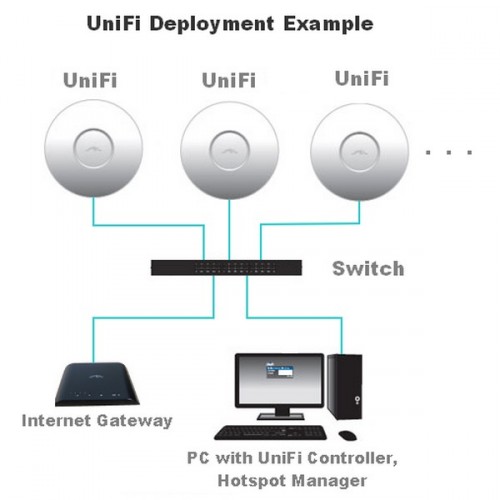
Rodzaje i cechy punktów dostępowych UniFi
| Do lokalu | ||
| - 2,4 GHz - 300 Mb/s - zasięg -122 m² - 802.11b/g/n |  |
|
| - 2,4 GHz - 300 Mb/s - zwiększony zasięg -183 m - 802.11b/g/n |  |
|
| - 450 Mb/s (2,4 GHz), 300 Mb/s (5 GHz) - zasięg -122 m² - 802.11a/b/g/n - port gigabitowy |  |
|
| - dwuzakresowy - 2,4 GHz, 5 GHz - zasięg -122 m² - 802.11a/b/g/n/ac - port gigabitowy |  |
|
| na wolnym powietrzu | ||
| - 5 GHz - 300 Mb/s - zasięg 183 m - 802.11a/n |  |
|
| - 2,4 GHz - 300 Mb/s - zasięg 183 m - 802.11b/g/n |  |
|
| - 2,4 GHz - 300 Mb/s - zasięg 183 m - 802.11b/g/n - Technologia Multi-Lane RF (pokonywanie szumów powietrza) |  |
|
| - dwuzakresowy - 2,4 GHz, 5 GHz - 450 Mb/s (2,4 GHz), 1300 Mb/s (5 GHz) - zasięg -183 m - nowa obsługa pasma AC - 802.11a/b/g/n/ac - port gigabitowy |  |
|
Wymagania systemowe kontrolera
Kontroler oprogramowania UniFi można zainstalować w systemie Windows (XP, Vista, 7, 8) Linux i Mac. Dystrybucję najlepiej pobrać świeżą - z oficjalnej strony Ubiquiti (http://www.ubnt.com/download/#doc:unifi). Nie specjalnie wymagania systemowe nie prezentowane jednak na starszych maszynach ze słabym sprzętem (np. 512 MB RAM) program będzie zwalniał.
Java jest wymagana do działania, jeśli nie ma jej na komputerze, instalator sam ją pobierze i zainstaluje.
Musisz również pamiętać, że jeśli twój Rachunek w systemie Windows - w języku rosyjskim mogą wystąpić problemy z kontrolerem. Lepiej twórz nowy rekord z nazwą użytkownika w języku angielskim i zainstaluj program spod niego.
Procedura wdrażania sieci UniFi
Krok 1. Montaż i podłączenie punktów dostępowych
Punkty dostępowe montujemy na suficie lub ścianach (zewnętrzne na maszcie lub ścianie). W komplecie niezbędne elementy mocujące do montażu.
Łączymy je kablem sieciowym z routerem i adapterami PoE. Włączamy zasilanie. Wskaźniki punktu dostępu powinien świecić na pomarańczowo, dlatego jeszcze nie podłączony do sieci.
Krok 2. Instalacja i konfiguracja kontrolera oprogramowania
Rozpoczynamy instalację sterownika oprogramowania UniFi. Instalacja zajmuje dosłownie sekundy.
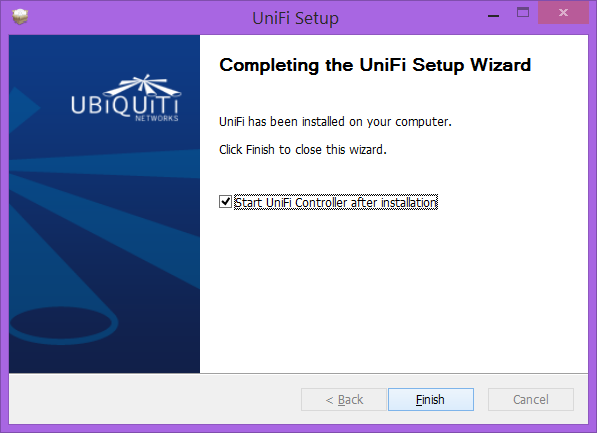
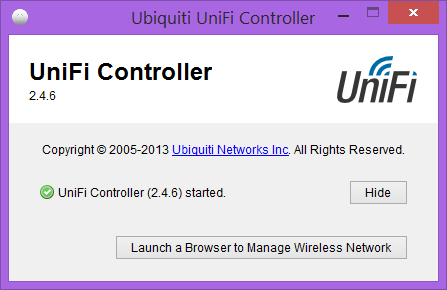
Jeśli masz problemy z uruchomieniem sterownika (program "zawiesza się" przez długi czas przy inicjalizacji i uruchomieniu, po czym zgłasza błąd " Uruchomienie serwera trwa zbyt długo..., może to wynikać z kilku powodów:
- Zainstalowałeś kontroler jako użytkownik z cyrylicą w nazwie. Oznacza to, że ścieżka do plików kontrolera wygląda mniej więcej tak: C:\Użytkownicy\Administrator\Ubiquiti UniFi. W takim przypadku musisz utworzyć użytkownika z nazwą po łacinie (na przykład Admin) i zainstalować pod nim kontroler dla wszystkich użytkowników.
- Porty, które powinny być używane przez kontroler do działania, są zajęte przez inne procesy. Mogą być używane przez program antywirusowy - spróbuj wyłączyć go podczas instalacji i uruchamiania kontrolera.
- Java nie jest używana na samym komputerze Ostatnia wersja. Zaktualizuj Javę.
- Zabij te procesy Java, które są aktualnie uruchomione, i ponownie uruchom kontroler.
Ignorujemy ostrzeżenie, że certyfikat nie jest zaufany. W Przeglądarka Chrome może to wyglądać tak:
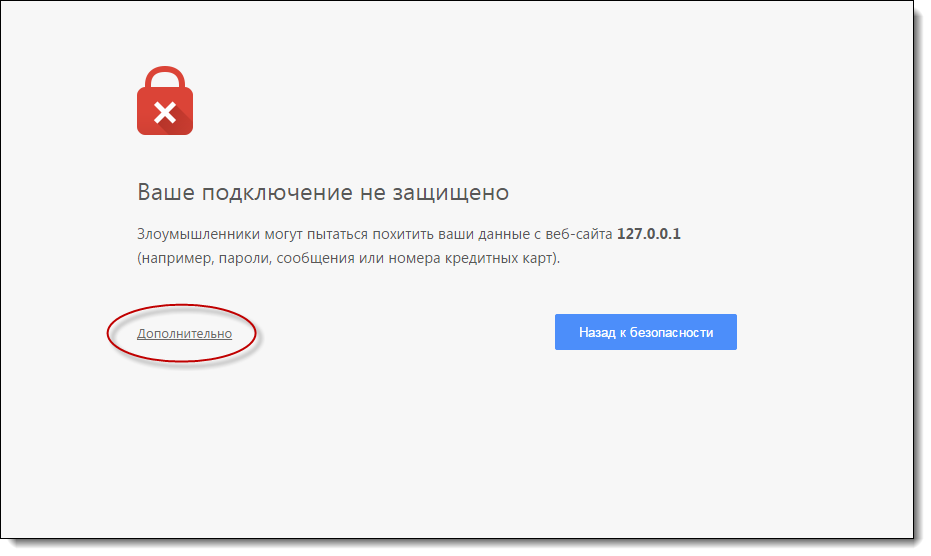
Kliknij przycisk „Zaawansowane”, a następnie - „przejdź do witryny ...”
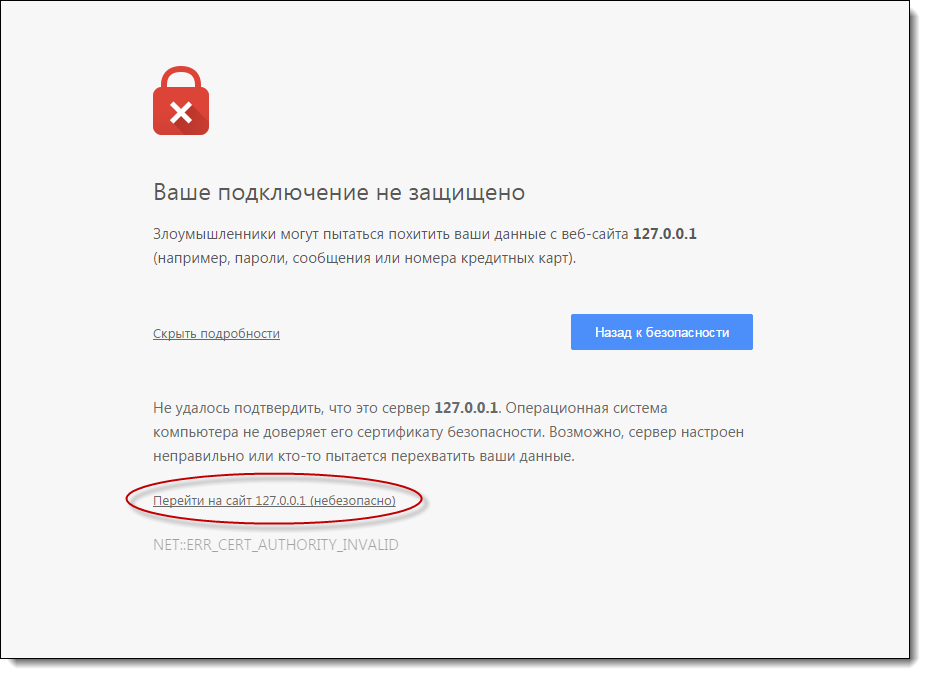
Wybieramy kraj (ponieważ język można wybrać tylko w języku angielskim), klikamy Dalej.
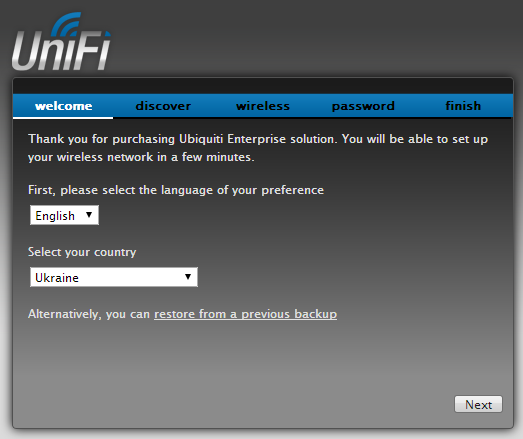
Następny ekran - odkryj - jest pomijany. Nie mamy jeszcze żadnych hotspotów.
W następnej zakładce utwórz Sieć UniFi: wprowadź nazwę sieci (SSID) i hasło dostępu do sieci (co najmniej 8 znaków). Możesz też od razu stworzyć otwarty dostęp do sieci dla gości, zaznaczając pole Włącz dostęp dla gości i nadając sieci dla gości nazwę.
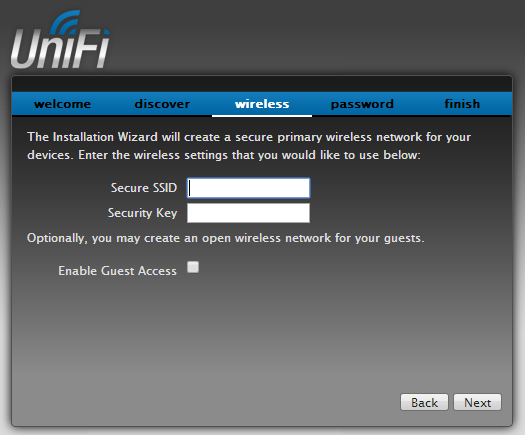
W kolejnej zakładce ustaw parametry dostępu do sterownika w celu zarządzania siecią: login i hasło administratora. Pole Potwierdź - aby powtórzyć hasło.
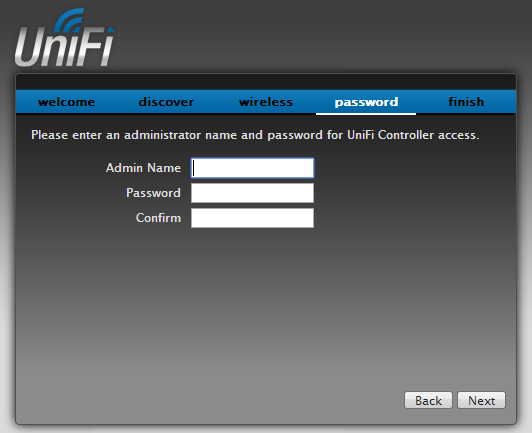
Wszystko, ustawienia początkowe zakończone, program pokaże nam na ekranie końcowym nazwę naszej sieci (i gościa, jeśli ją utworzyliśmy), a także login administratora. Po kliknięciu przycisku Zakończ ustawienia zostaną zapisane.
Krok 3. Lokalizacja punktów dostępu na planie piętra
Program obsługuje formaty PNG, JPG, GIF i Google Maps. Możesz przesłać plan pokoju na karcie Mapa - kliknij przycisk po prawej stronie ekranu "Konfiguruj mapy" => "Dodaj mapę" i wybierz plik do przesłania.
Komputer lub laptop z kontrolerem oprogramowania i punktami dostępowymi muszą znajdować się w tej samej podsieci. Następnie kontroler sam wykryje punkty i poinformuje nas w zakładce Alerty, że należy je połączyć. Kliknij przycisk „Zastosuj” obok podłączonego punktu UniFi.
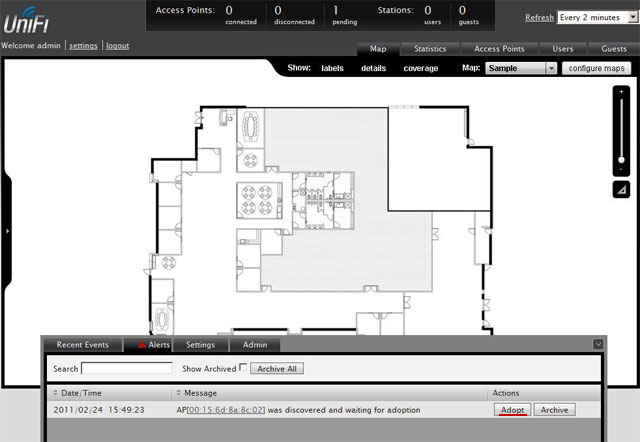
Należy pamiętać, że przy pierwszym podłączeniu hotspotu UniFi pobranie konfiguracji, oprogramowania i ewentualnie aktualizacji zajmie trochę czasu. Musisz poczekać, aż status punktu na zakładce Punkty dostępu nie do końca zdefiniowane jako połączony.
Aby zlokalizować punkt UniFi na planie, przeciągnij go z lewej strony ekranu (osobny panel) na obrazek z planem. Suwak na planie służy do regulacji skali, ikona trójkąta pod suwakiem - do narysowania linii na mapie i wskazania jej materiału filmowego.
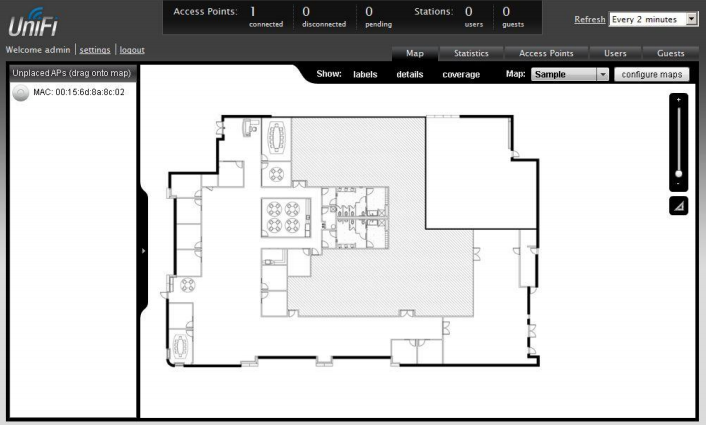
W przyszłości śledzenie statusu punktów dostępowych na planie będzie łatwe. Punkty odłączone od kontrolera lub znajdujące się w stanie wyizolowanym zostaną oznaczone na czerwono.
Jeśli boisz się przesuwania punktu UniFi na mapie „lekkim ruchem ręki”, możesz ustalić jego położenie, umieszczając ikonę kłódki.
Krok 4: Skonfiguruj punkty UniFi
Menu do ustawiania i przeglądania właściwości każdego urządzenia jest dostępne po kliknięciu ikony koła zębatego obok kropki. W ustawieniach, jeśli chcesz, możesz ręcznie skonfigurować parametry sygnału radiowego, przypisać etykietę do punktu, wyłączyć użytkowników itp.
Przydatnym przyciskiem jest również lokalizacja. Po jego naciśnięciu ikona punktu dostępowego na planie pomieszczenia w sterowniku zaczyna migać, a także dioda LED na samym punkcie.
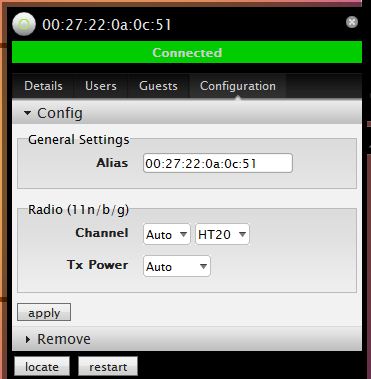
Aby skonfigurować punkt jako repeater (repeater), musi być podłączony do routera, przełącznika lub bezpośrednio do komputera, aby połączyć się ze sterownikiem.
Po odnalezieniu przez kontroler i zainstalowaniu punktu przemiennika UniFi przejdź do jego parametrów i w zakładce Konfiguracja w pozycji Wireless Uplinks na liście urządzeń wybierz punkt bazowy, do którego zostanie podłączony.

Teraz nasz punkt przekaźnikowy UniFi można odłączyć od routera lub komputera i zainstalować w odpowiednim miejscu. Będzie to oznaczone małą ikoną sieci radiowej na planie pomieszczenia w interfejsie internetowym sterownika.
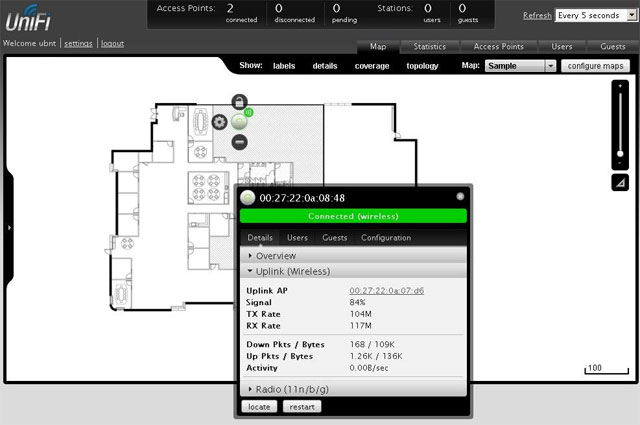
Cała instalacja i konfiguracja zwykle zajmuje nie więcej niż kilka godzin.
Sieć dla gości, ograniczenie prędkości dla użytkowników itp. są konfigurowane osobno.
stronie internetowej
Instalowanie kontrolera UniFi
Kontroler do urządzeń bezprzewodowych Unifi prezentowane jako oprogramowanie wieloplatformowe (Windows, Mac OS, Linux). Do jego pracy potrzebujesz:
- 1.6 lub wyższy
- nazwa komputera i użytkownika, pod którym przeprowadzana jest instalacja, musi być po łacinie!
- najnowsza wersja ze strony
Proces instalacji jest standardowy, nie ma niuansów i nie powoduje trudności.
Podłączanie punktów dostępowych UniFi do kontrolera w tej samej podsieci
Podłącz punkt dostępowy UniFi do tej samej sieci co kontroler. Gdy kontroler to wykryje, w górnym menu pojawi się napis oczekujące 1. Na dole zakładki Alerty pojawi się komunikat, że punkt dostępowy UniFi z takim a takim adresem MAC czeka na połączenie z kontrolerem. Aby podłączyć punkt, kliknij przycisk obok niego Przyjąć.
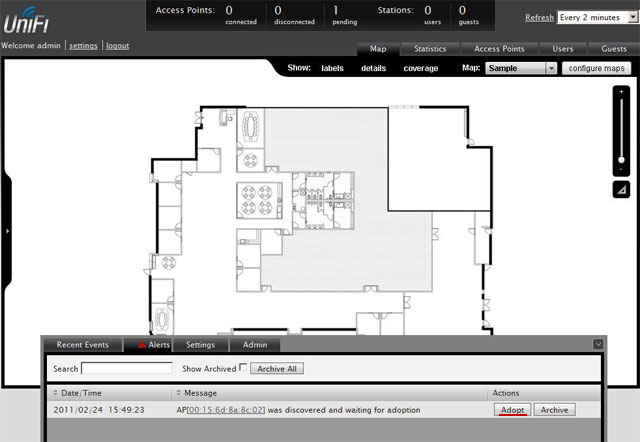
Jeśli punkt dostępu jest zdefiniowany jako zarządzać przez innych, oznacza to, że był wcześniej podłączony do innego kontrolera. W takim przypadku należy zresetować punkt UniFi do ustawień fabrycznych. Przytrzymaj przycisk Reset (przez 5 sekund) na obudowie UniFi, aż zacznie migać. Następnie punkt zostanie zresetowany do ustawień fabrycznych i będzie można go podłączyć do sterownika.
Przy pierwszym połączeniu punkt dostępowy dwukrotnie odłączy się od kontrolera, aby zainstalować w sobie oprogramowanie i konfigurację. Możesz śledzić stan punktów UniFi w zakładce Punkty dostępu.
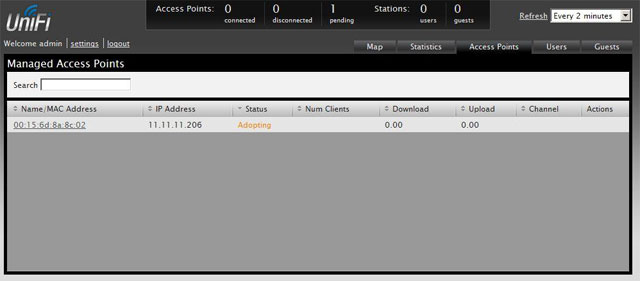
Jeżeli w ustawieniach kontrolera ustawione jest automatyczne aktualizowanie oprogramowania punktów UniFi i stwierdzi, że punkt wymaga aktualizacji, to czas połączenia punktu wyniesie około 3 minut. Więc bądź cierpliwy. W kolumnie Status w tym przypadku zostanie wskazany stan Aktualizacja.

Gdy UniFi łączy się ze sterownikiem, kolumna Status stan zostanie wskazany połączony.
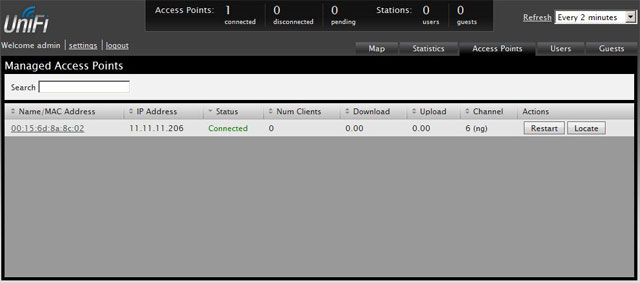
Na dole w ustawieniach Ustawienia-System istnieje punkt . Określa adres bramy wejście lub konkretny adres IP Zwyczaj, które punkty dostępu sprawdzają dostępność. Jeśli podany adres IP nie jest dostępny, UniFi wchodzi w stan odosobniony i odłącza urządzenia klienckie. Pozwala to, w przypadku uszkodzenia kabla, nie trzymać klientów w punkcie Wi-Fi bez dostępu do Internetu, ale przełączyć ich do innych sąsiednich punktów Wi-Fi.
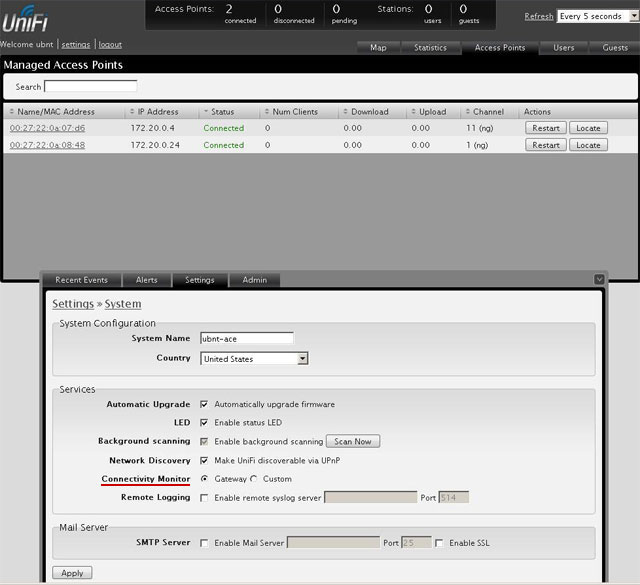
Lokalizacja hotspotów na mapie
Kontroler umożliwia przesyłanie obrazów planów pięter i umieszczanie na nich punktów dostępowych UniFi. Jest to bardzo przydatne do śledzenia problemów z punktami.
Otwórz kartę Mapa, naciśnij przycisk konfiguruj mapy, Następnie Dodaj mapę i wybierz zdjęcie z planem piętra.
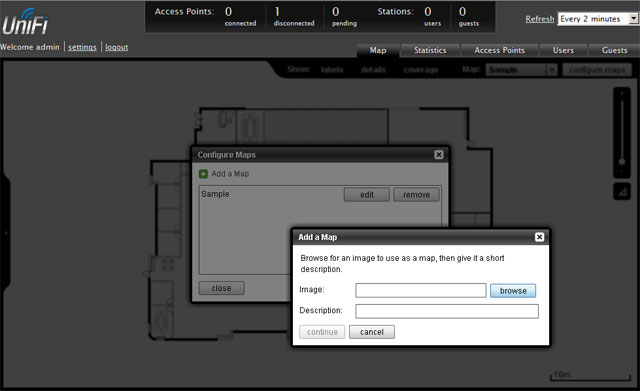
Suwak po prawej stronie skaluje obraz. Linijka pod suwakiem pozwala narysować linię na obrazku i powiedzieć systemowi, ile metrów zawiera.
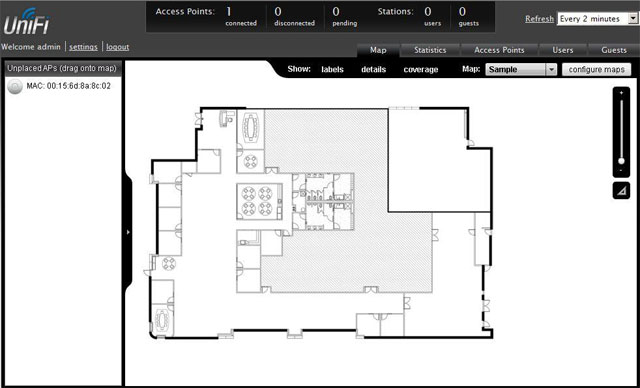
Aby umieścić punkty dostępowe UniFi na planie piętra, przeciągnij je z lewego okienka na mapę. Punkt można naprawić po przypadkowej zmianie, naciskając ikonę kłódki.

Jeśli punkt dostępowy odłączy się od kontrolera lub odosobniony, wtedy na planie kondygnacji będzie pomalowany na czerwono, a na zakładce Alerty pojawi się ostrzeżenie. W ten sposób łatwo będzie zrozumieć, który punkt ma awarię.
W przypadku zewnętrznych sieci bezprzewodowych zamiast karty graficznej można podłączyć usługę mapy Google. Aby połączyć się z Mapami Google, musisz uzyskać licencję na łączenie się z serwerem map za pomocą tego linku.
Podłączanie punktów dostępowych UniFi do kontrolera z innej podsieci
Kontroler umożliwia łączenie nie tylko punktów UniFi znajdujących się w tej samej podsieci, ale także zarządzanie zdalnymi punktami rozgałęzienia. Jednocześnie wszystkie sieci bezprzewodowe są zarządzane centralnie z jednego kontrolera.
Przy takiej konfiguracji ruch Wi-Fi z sieci oddziałowych trafia bezpośrednio do Internetu, a tylko niewielka część ruchu usługowego jest przekierowywana do kontrolera w centrali.
Aby podłączyć punkty zdalne do kontrolera, muszą określić adres IP kontrolera. Można to zrobić na trzy sposoby:
- Ustalenie adresu kontrolera przez DNS;
- Ustalenie adresu kontrolera poprzez DHCP opcja 43;
- Ustawienie adresu kontrolera za pomocą specjalnego narzędzia.
Określanie adresu przez DNS
Jeśli zdalne biuro posiada własny serwer DNS, wskazuje zgodność między zapytaniem UniFi a adresem zdalnego kontrolera w centrali.
Określanie adresu za pomocą opcji DHCP 43
Jeśli serwer DHCP zainstalowany w zdalnym biurze obsługuje opcje ustawień, możesz przekazać adres zdalnego serwera w pakiecie DHCP.
Przykład konfiguracji serwera ISC DHCP:
# …
Przestrzeń opcji ubnt;
opcja ubnt.UniFi-adres kod 1 = adres IP;klasa "ubnt" (
dopasuj, jeśli podciąg (opcja identyfikator-klasy dostawcy, 0, 4) = "ubnt";
opcja identyfikator klasy dostawcy „ubnt”;
sprzedawca-opcja-space ubnt;
}podsieć 10.10.10.0 maska sieci 255.255.255.0 (
zakres 10.10.10.100 10.10.10.160;
opcja ubnt.UniFi-adres 201.10.7.31; ### IP kontrolera UniFi ###
routery opcjonalne 10.10.10.2;
opcja adres rozgłoszeniowy 10.10.10.255;
opcja serwery nazw domen 168.95.1.1, 8.8.8.8;
# …
}
# …
Ustawianie adresu kontrolera za pomocą narzędzia
Najłatwiejszym i najszybszym sposobem podłączenia oddziałowych punktów dostępowych jest ręczne ustawienie adresu kontrolera.
Podłącz komputer do tej samej podsieci, co punkty dostępowe UniFi i uruchom narzędzie Odkrywaj Unifi, który jest instalowany z kontrolerem. Kontroler na komputerze nie może być uruchomiony. Wybierz punkt, kliknij zarządzać i wprowadź adres IP kontrolera. Kontroler zobaczy punkt i będzie mógł go podłączyć.

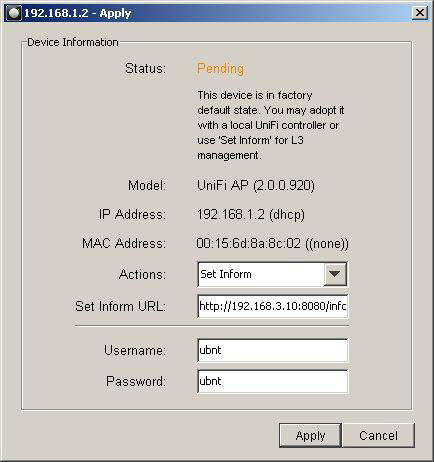
Po podłączeniu punktu UniFi do kontrolera i ponownym uruchomieniu należy ponownie zarejestrować adres kontrolera.
Konfiguracja punktu dostępowego UniFi jako repeatera (repeatera)
Aby skonfigurować punkt dostępowy UniFi jako repeater (repeater), otwórz zakładkę w jego parametrach Konfiguracja — bezprzewodowe łącza nadrzędne, wybierz punkt główny i kliknij Wybierz.

Następnie punkt wzmacniaka można odłączyć od komputera lub routera i będzie działać w trybie przekaźnikowym. Na mapie pokoju obok takiego punktu pojawi się ikona kanału radiowego.
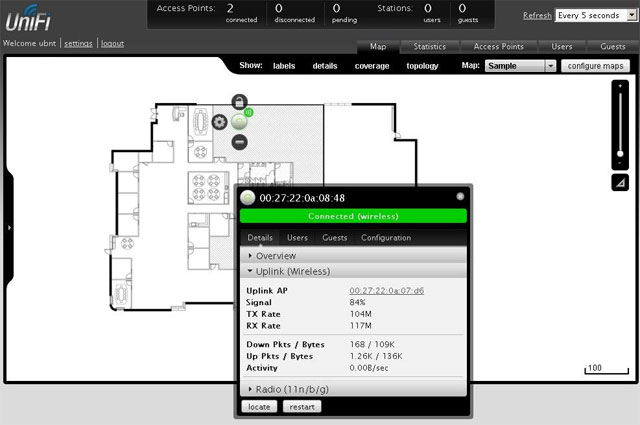
Jeśli pozycja menu Bezprzewodowe łącza nadrzędne Jeśli nie, należy nacisnąć przycisk „ Znajdź“, po czym w ustawieniach pojawi się odpowiedni element menu.
Jednak takie połączenie będzie miało pewne wady:
- Przepustowość spadnie, a opóźnienie wzrośnie, gdy ruch będzie przekazywany przez punkt odniesienia;
- Wzmacniacze muszą znajdować się w obszarze zasięgu punktu głównego. Z tego powodu połowa obszaru zasięgu repeaterów będzie wykorzystywana nieefektywnie.
- Punkt przemiennika łączy się tylko z punktem nadrzędnym połączonym kablem. Nie można podłączyć przemiennika do tego samego przemiennika.
- Do jednego głównego punktu dostępowego można podłączyć nie więcej niż 4 punkty przemiennika za pomocą połączenia kablowego.
